Συσκευή προβολής βίντεο
|
|
|
- Κίρκη Παπαδάκης
- 5 χρόνια πριν
- Προβολές:
Transcript
1 (1) Συσκευή προβολής βίντεο Οδηγίες λειτουργίας Προτού χειριστείτε τη μονάδα, διαβάστε προσεκτικά αυτό το εγχειρίδιο και το παρεχόμενο Εγχειρίδιο γρήγορης αναφοράς και φυλάξτε τα για μελλοντική χρήση. VPL-VW270ES
2 Πίνακας περιεχομένων Θέση των χειριστηρίων Εμπρός/Δεξιά πλευρά... 4 Πίσω/Αριστερή πλευρά/κάτω... 5 Τηλεχειριστήριο... 6 Συνδέσεις και προετοιμασία Τοποθέτηση της μονάδας... 7 Προσαρμογή της θέσης της εικόνας...8 Σύνδεση σε εξοπλισμό βίντεο ή υπολογιστή Προβολή Προβολή εικόνας Απενεργοποίηση της τροφοδοσίας Παρακολούθηση εικόνων βίντεο 3D Χρήση των γυαλιών 3D Επιλογή της αναλογίας εικόνας σύμφωνα με το σήμα βίντεο Επιλογή λειτουργίας προβολής εικόνας Χρήση των μενού Λειτουργία μέσω των μενού Μενού Picture Μενού Screen Μενού Setup Μενού Function Στοιχεία που κλειδώνονται από την επιλογή "Settings Lock"...37 Μενού Installation Μενού Information Πληροφορίες για την προκαθορισμένη μνήμη Χρήση δυνατοτήτων δικτύου Εμφάνιση του παραθύρου ελέγχου της μονάδας με ένα πρόγραμμα περιήγησης Web...42 Χρήση του παραθύρου ελέγχου...43 Αλλαγή σελίδας...43 Ρύθμιση του περιορισμού πρόσβασης...43 Επιβεβαίωση των πληροφοριών σχετικά με τη μονάδα...44 Χειρισμός σφαλμάτων Αντιμετώπιση προβλημάτων...45 Ενδεικτικές λυχνίες προειδοποίησης...48 Λίστες μηνυμάτων...49 Άλλες περιπτώσεις Ενημέρωση του λογισμικού...50 Πληροφορίες για το HDR (υψηλό δυναμικό εύρος)...50 Πληροφορίες για την προσομοιωμένη λειτουργία 3D...50 ΕΙΔΟΠΟΙΗΣΕΙΣ ΚΑΙ ΑΔΕΙΕΣ ΧΡΗΣΗΣ ΓΙΑ ΤΟ ΛΟΓΙΣΜΙΚΟ ΠΟΥ ΧΡΗΣΙΜΟΠΟΙΕΙΤΑΙ ΣΕ ΑΥΤΟ ΤΟ ΠΡΟΪΟΝ...50 Αντικατάσταση της λυχνίας...51 Καθαρισμός...54 Προδιαγραφές...55 Προκαθορισμένα σήματα...56 Σήματα εισόδου και στοιχεία με δυνατότητα προσαρμογής/ ρύθμισης...58 Συμβατά σήματα 3D...59 Σήματα 3D και στοιχεία με δυνατότητα προσαρμογής/ ρύθμισης...60 Λειτουργία Aspect EL
3 Motionflow Συνθήκες αποθήκευσης των στοιχείων με δυνατότητα προσαρμογής/ρύθμισης Απόσταση προβολής και εύρος μετατόπισης φακού Διαστάσεις Ευρετήριο EL
4 Θέση των χειριστηρίων Εμπρός/Δεξιά πλευρά Ενδεικτικές λυχνίες προειδοποίησης Ενδεικτικές λυχνίες προειδοποίησης a Ενδεικτική λυχνία ON/ STANDBY (σελίδα 48) b Ενδεικτική λυχνία WARNING (σελίδα 48) Υποδοχές c Υποδοχή LAN (σελίδα 42) d Υποδοχή HDMI 1/HDMI 2 (σελίδα 12) h Υποδοχή USB (σελίδα 50) Άλλες περιπτώσεις i Κάλυμμα λυχνίας (σελίδα 51) j Οπές εξαερισμού (εξαγωγή) k Οπές εξαερισμού (εισαγωγή) (σελίδα 53) l Ανιχνευτής τηλεχειριστηρίου (σελίδα 8) e Υποδοχή TRIGGER (σελίδα 38) f Υποδοχή IR IN Είσοδος σημάτων για έλεγχο της μονάδας. g Υποδοχή REMOTE Σύνδεση με υπολογιστή κ.λπ. για τηλεχειρισμό. 4 EL
5 Πίσω/Αριστερή πλευρά/κάτω Τα κουμπιά στον πίνακα ελέγχου έχουν τα ίδια ονόματα με εκείνα στο τηλεχειριστήριο. Πίνακας ελέγχου Πίνακας ελέγχου a Κουμπί?/1 (ON/STANDBY) (σελίδα 8) b Κουμπί INPUT (σελίδα 14) c Κουμπί (σελίδα 21) MENU d Κουμπί M/m/</, (βέλος)/ (Enter) (σελίδα 21) e Κουμπί LENS (σελίδα 8) Άλλες περιπτώσεις f Ανιχνευτής τηλεχειριστηρίου (σελίδα 8) g Οπές εξαερισμού (εισαγωγή) (σελίδα 53) h Υποδοχή AC IN (σελίδα 8) i Οπή προσάρτησης στηρίγματος ανάρτησης συσκευής προβολής (σελίδα 69) j Μπροστινά πόδια (ρυθμιζόμενα) (σελίδα 11) 5 EL
6 Τηλεχειριστήριο a Κουμπί LIGHT Φωτίζει τα κουμπιά του τηλεχειριστηρίου. b Πομπός υπερύθρων c Κουμπί?/1 (ON/STANDBY) (σελίδα 8) d Κουμπί INPUT (σελίδα 14) e Κουμπιά CALIBRATED PRESET (σελίδα 20) f Κουμπί PATTERN (σελίδα 9) g Κουμπί RESET (σελίδα 22) h Κουμπιά M/m/</, (βέλος)/ (Enter) (σελίδα 21) i Κουμπί (σελίδα 21) MENU j Κουμπί MOTIONFLOW (σελίδα 25) k Κουμπί ASPECT (σελίδα 17) l Κουμπί COLOR SPACE (σελίδα 29) m Κουμπί COLOR TEMP (σελίδα 26) n Κουμπί GAMMA CORRECTION (σελίδα 28) o Κουμπί 3D (σελίδα 15) p Κουμπί COLOR CORRECTION (σελίδα 28) q Κουμπί REALITY CREATION (σελίδα 25) r Κουμπί CONTRAST ENHANCER (σελίδα 25) s Κουμπί SHARPNESS +/ (σελίδα 26) t Κουμπί CONTRAST +/ (σελίδα 25) u Κουμπί BRIGHTNESS +/ (σελίδα 26) 6 EL
7 Συνδέσεις και προετοιμασία Τοποθέτηση της μονάδας Η απόσταση τοποθέτησης μεταξύ της μονάδας και της οθόνης εξαρτάται από το μέγεθος της οθόνης ή από το αν χρησιμοποιείτε τις λειτουργίες μετατόπισης του φακού ή όχι. Τοποθετήστε τη μονάδα έτσι ώστε να ταιριάζει με το μέγεθος της οθόνης σας. Για λεπτομέρειες σχετικά με την απόσταση μεταξύ της μονάδας και της οθόνης (απόσταση προβολής) και το μέγεθος του προβαλλόμενου βίντεο, ανατρέξτε στην ενότητα "Απόσταση προβολής και εύρος μετατόπισης φακού" (σελίδα 64). Σημείωση Όταν χρησιμοποιείτε μια οθόνη με ανώμαλη επιφάνεια, ενδέχεται να εμφανίζονται σπάνια ραβδώσεις στην οθόνη ανάλογα με την απόσταση μεταξύ της οθόνης και της μονάδας ή τις μεγεθύνσεις ζουμ. Αυτό δεν αποτελεί δυσλειτουργία της μονάδας. 1 Τοποθετήστε τη μονάδα έτσι ώστε ο φακός να είναι παράλληλος με την οθόνη. Κάτοψη Οθόνη 2 Προβάλετε μια εικόνα στην οθόνη και προσαρμόστε την εικόνα έτσι ώστε να χωράει στην οθόνη (σελίδα 8). 7 EL
8 Προσαρμογή της θέσης της εικόνας Προβάλετε μια εικόνα στην οθόνη και κατόπιν προσαρμόστε τη θέση της εικόνας. Σημείωση Ανάλογα με τη θέση που είναι τοποθετημένη η μονάδα, ενδέχεται να μην μπορείτε να την ελέγξετε με το τηλεχειριστήριο. Στην περίπτωση αυτή, στρέψτε το τηλεχειριστήριο προς τον ανιχνευτή του τηλεχειριστηρίου της μονάδας ή της οθόνης. 1 Συνδέστε πρώτα το καλώδιο ρεύματος AC στη μονάδα και μετά συνδέστε το σε μια πρίζα. Η ενδεικτική λυχνία ON/STANDBY ανάβει με κόκκινο χρώμα και η μονάδα μεταβαίνει σε κατάσταση αναμονής. Ανιχνευτής τηλεχειριστηρίου Ανάβει με κόκκινο χρώμα. 2 Πατήστε το κουμπί?/1 (ON/ STANDBY) για να ενεργοποιήσετε τη μονάδα. Συμβουλές Τα κουμπιά?/1 (ON/STANDBY), INPUT, MENU και M/m/</,/ (joystick) στο πλάι της μονάδας έχουν την ίδια λειτουργία με τα αντίστοιχα κουμπιά του τηλεχειριστηρίου. Το κουμπί LENS έχει την ίδια λειτουργία με το κουμπί PATTERN του τηλεχειριστηρίου. Όταν ρυθμίζετε τον φακό, κάθε φορά που πατάτε το κουμπί LENS στη μονάδα, η λειτουργία προσαρμογής του φακού εναλλάσσεται μεταξύ των επιλογών "Lens Focus", "Lens Zoom" και "Lens Shift". Η ενδεικτική λυχνία ON/STANDBY αναβοσβήνει με πράσινο χρώμα και, στη συνέχεια, παραμένει σταθερά αναμμένη με πράσινο χρώμα. Αναβοσβήνει με πράσινο χρώμα για μερικά δευτερόλεπτα και κατόπιν ανάβει σταθερά με πράσινο χρώμα. 8 EL
9 3 Ρυθμίστε την εστίαση. Πατήστε το κουμπί PATTERN επανειλημμένα για να εμφανίσετε το παράθυρο ρύθμισης Lens Focus (μοτίβο δοκιμής). Στη συνέχεια, ρυθμίστε την εστίαση της εικόνας πατώντας τα κουμπιά M/m/</,. 4 Ρυθμίστε το μέγεθος της εικόνας. Πατήστε το κουμπί PATTERN επανειλημμένα για να εμφανίσετε το παράθυρο ρύθμισης Lens Zoom (μοτίβο δοκιμής). Στη συνέχεια, ρυθμίστε το μέγεθος της εικόνας πατώντας τα κουμπιά M/m/</,. Για να κάνετε την εικόνα μεγαλύτερη, πατήστε M/,. Για να κάνετε την εικόνα μικρότερη, πατήστε M/,. Συμβουλές Όταν η επιλογή "Lens Control" έχει οριστεί σε "Off" στο μενού Installation, δεν μπορείτε να προσαρμόσετε τον φακό (FOCUS, ZOOM ή SHIFT) (σελίδα 38). Όταν η επιλογή "Test Pattern" έχει οριστεί σε "Off" στο μενού Function, το μοτίβο δοκιμής δεν εμφανίζεται (σελίδα 36). Σημείωση Προσαρμόστε τον φακό χρησιμοποιώντας τα κουμπιά στο τηλεχειριστήριο ή στον πίνακα ελέγχου της μονάδας. Μην κάνετε ποτέ προσαρμογές περιστρέφοντας απευθείας τον φακό με τα χέρια σας, καθώς ενδέχεται να προκαλέσετε ζημιά ή δυσλειτουργία της μονάδας. 5 Ρυθμίστε τη θέση της εικόνας. Πατήστε το κουμπί PATTERN επανειλημμένα για να εμφανίσετε το παράθυρο ρύθμισης Lens Shift (μοτίβο δοκιμής). Στη συνέχεια, ρυθμίστε την κανονική θέση της εικόνας πατώντας τα κουμπιά M/m/</,. Συμβουλή Κάθε φορά που πατάτε το κουμπί δοκιμής εξαφανίζεται., το μοτίβο Σημείωση Όταν ρυθμίζετε τη θέση του παραθύρου, μην αγγίζετε τη μονάδα φακού, για να μην μαγκώσετε τα δάχτυλά σας στα κινούμενα μέρη. 9 EL
10 Για να ρυθμίσετε την οριζόντια θέση Πατήστε </,. Η εικόνα που προβάλλεται στην οθόνη μετακινείται προς τα δεξιά ή προς τα αριστερά το πολύ κατά το 31% του πλάτους της οθόνης από το κέντρο του φακού. Κάτοψη 31% 1 πλάτος οθόνης 31% Για να ρυθμίσετε την κατακόρυφη θέση Πατήστε M/m. Η εικόνα που προβάλλεται στην οθόνη μετακινείται προς τα επάνω το πολύ κατά το 85% ή προς τα κάτω το πολύ κατά το 80% του ύψους της οθόνης από το κέντρο του φακού. Πλευρική προβολή 85% 1 ύψος οθόνης 80% : Θέση της εικόνας κατά τη μετακίνηση της εικόνας προς τα αριστερά κατά το μέγιστο : Θέση της εικόνας κατά τη μετακίνηση της εικόνας προς τα δεξιά κατά το μέγιστο : Θέση της εικόνας κατά τη μετακίνηση της εικόνας προς τα επάνω κατά το μέγιστο : Θέση της εικόνας κατά τη μετακίνηση της εικόνας προς τα κάτω κατά το μέγιστο Σημείωση Το εύρος μετακίνησης της προβαλλόμενης εικόνας στην οθόνη μπορεί να προσαρμοστεί εντός της οκταγωνικής περιοχής που φαίνεται παρακάτω. Για λεπτομέρειες, ανατρέξτε στην ενότητα "Απόσταση προβολής και εύρος μετατόπισης φακού" (σελίδα 64). 10 EL
11 Εύρος μετακίνησης της προβαλλόμενης εικόνας Παράθυρο ρύθμισης φακού (μοτίβο δοκιμής) 0,31 H 0,85 V Προβαλλόμενη εικόνα 0,31 H 1,78:1 (16:9) 1,33:1 (4:3) 0,8V 2,35:1 H: Πλάτος της προβαλλόμενης εικόνας V: Ύψος της προβαλλόμενης εικόνας 1,85:1 Οι διακεκομμένες γραμμές δείχνουν το μέγεθος οθόνης για κάθε αναλογία εικόνας. Για να ρυθμίσετε την κλίση της επιφάνειας τοποθέτησης Αν η μονάδα είναι τοποθετημένη σε ανώμαλη επιφάνεια, χρησιμοποιήστε τα μπροστινά πόδια (ρυθμιζόμενα) για να διατηρήσετε τη μονάδα επίπεδη. Μπροστινά πόδια (ρυθμιζόμενα) Περιστρέψτε για ρύθμιση. Σημειώσεις Αν η μονάδα έχει κλίση προς τα επάνω ή προς τα κάτω, η προβαλλόμενη εικόνα ενδέχεται να έχει σχήμα τραπεζίου. Προσέξτε να μην μαγκώσετε το δάχτυλό σας όταν περιστρέφετε τα μπροστινά πόδια (ρυθμιζόμενα). 11 EL
12 Σύνδεση σε εξοπλισμό βίντεο ή υπολογιστή Μπορείτε να απολαύσετε υψηλή ποιότητα εικόνας συνδέοντας μια συσκευή αναπαραγωγής/ εγγραφής DVD, μια συσκευή αναπαραγωγής/εγγραφής Blu-ray Disc ή ένα PlayStation με έξοδο HDMI στην είσοδο HDMI της μονάδας. Κατά την πραγματοποίηση των συνδέσεων, φροντίστε να κάνετε τα εξής: Απενεργοποιήστε όλα τα στοιχεία του εξοπλισμού προτού κάνετε οποιαδήποτε σύνδεση. Χρησιμοποιήστε τα κατάλληλα καλώδια για κάθε σύνδεση. Εισαγάγετε σωστά τα βύσματα των καλωδίων. Η κακή σύνδεση των καλωδίων μπορεί να προκαλέσει δυσλειτουργία ή κακή ποιότητα εικόνας. Για να αποσυνδέσετε ένα καλώδιο, τραβήξτε το από το βύσμα και μην τραβάτε το ίδιο το καλώδιο. Ανατρέξτε στις οδηγίες χρήσης του συνδεδεμένου εξοπλισμού. Υπολογιστής Δεξιά πλευρά της μονάδας Εξοπλισμός με υποδοχές εξόδου HDMI Ενισχυτής AV Ηχεία προς την έξοδο HDMI Καλώδιο HDMI (δεν παρέχεται) : Ροή σήματος βίντεο Χρησιμοποιήστε καλώδιο Premium High Speed HDMI στο οποίο υπάρχει λογότυπο με τον τύπο του καλωδίου. 12 EL
13 Σημειώσεις Χρησιμοποιήστε καλώδιο Premium HDMI υψηλής ταχύτητας. Αν χρησιμοποιήσετε άλλους τύπους καλωδίου, τα βίντεο 4K ενδέχεται να μην εμφανίζονται σωστά. Όταν συνδέετε ένα καλώδιο HDMI στη μονάδα, βεβαιωθείτε ότι το σημάδι V στο επάνω τμήμα της εισόδου HDMI της μονάδας και το σημάδι v του βύσματος του καλωδίου βρίσκονται στην ίδια θέση. Αν η εικόνα από τον εξοπλισμό που είναι συνδεδεμένος στη μονάδα με καλώδιο HDMI δεν είναι σωστή, ελέγξτε τις ρυθμίσεις του συνδεδεμένου εξοπλισμού. Αν ρυθμίσετε τον υπολογιστή σας, όπως έναν φορητό υπολογιστή, να εξάγει το σήμα τόσο στην οθόνη του υπολογιστή όσο και σε αυτόν τον εξοπλισμό, η εικόνα του εξοπλισμού ενδέχεται να μην εμφανίζεται σωστά. Ρυθμίστε τον υπολογιστή για έξοδο σήματος μόνο στην εξωτερική οθόνη. Για λεπτομέρειες, ανατρέξτε στις οδηγίες χρήσης του υπολογιστή που παρέχονται με τον υπολογιστή. Για τις ρυθμίσεις του υπολογιστή, συμβουλευτείτε τον κατασκευαστή του υπολογιστή. 13 EL
14 Προβολή Προβολή εικόνας 1 Ενεργοποιήστε τη μονάδα και τον εξοπλισμό που είναι συνδεδεμένος στη μονάδα. 2 Πατήστε INPUT για να εμφανίσετε την παλέτα εισόδων στην οθόνη. 3 Επιλέξτε τον εξοπλισμό από τον οποίο θέλετε να εμφανίσετε εικόνες. Πατήστε το INPUT επανειλημμένα ή πατήστε M/m/ (είσοδος) για να επιλέξετε τον εξοπλισμό από τον οποίο θα προβάλετε. Παράδειγμα: Προβολή εικόνας από τον εξοπλισμό βίντεο που είναι συνδεδεμένος στην υποδοχή HDMI 1 της μονάδας. 2 Πατήστε ξανά το κουμπί?/1 (ON/STANDBY) προτού εξαφανιστεί το μήνυμα. Η ενδεικτική λυχνία ON/STANDBY αναβοσβήνει με πράσινο χρώμα και ο ανεμιστήρας συνεχίζει να λειτουργεί για να μειώσει τη θερμότητα στο εσωτερικό της μονάδας. Ο ανεμιστήρας σταματά να λειτουργεί και η ενδεικτική λυχνία ON/STANDBY σταματά να αναβοσβήνει με πράσινο χρώμα και παραμένει σταθερά αναμμένη με κόκκινο χρώμα. Η τροφοδοσία έχει απενεργοποιηθεί πλήρως και μπορείτε να αποσυνδέσετε το καλώδιο ρεύματος AC. Σημείωση Μην αποσυνδέετε ποτέ το καλώδιο ρεύματος AC ενώ η ενδεικτική λυχνία αναβοσβήνει. Συμβουλή Μπορείτε να απενεργοποιήσετε τη μονάδα με παρατεταμένο πάτημα του κουμπιού?/1 (ON/STANDBY) για περίπου 1 δευτερόλεπτο, αντί να εκτελέσετε τα παραπάνω βήματα. Συμβουλή Όταν η επιλογή "Status" έχει οριστεί σε "Off" στο μενού Setup, η παλέτα εισόδων δεν εμφανίζεται. Πατήστε το κουμπί INPUT για εναλλαγή μεταξύ των υποδοχών εισόδου με τη σειρά. Απενεργοποίηση της τροφοδοσίας 1 Πατήστε το κουμπί?/1 (ON/STANDBY). Θα εμφανιστεί το μήνυμα "POWER OFF?" στην οθόνη. 14 EL
15 Παρακολούθηση εικόνων βίντεο 3D Μπορείτε να απολαύσετε εντυπωσιακές εικόνες βίντεο 3D, όπως π.χ. από παιχνίδια 3D και 3D Blu-ray Disc, χρησιμοποιώντας τα προαιρετικά ενεργά γυαλιά 3D (TDG-BT500A). 1 Ενεργοποιήστε τον εξοπλισμό HDMI για συμβατότητα 3D που είναι συνδεδεμένος στον εξοπλισμό και κατόπιν κάντε αναπαραγωγή του περιεχομένου 3D. Για λεπτομέρειες σχετικά με τον τρόπο αναπαραγωγής περιεχομένου 3D, ανατρέξτε στις οδηγίες λειτουργίας για τον συνδεδεμένο εξοπλισμό. 2 Ενεργοποιήστε τη μονάδα και προβάλετε την εικόνα βίντεο 3D στην οθόνη. Για λεπτομέρειες σχετικά με το πώς να προβάλετε την εικόνα, ανατρέξτε στην ενότητα "Προβολή εικόνας" (σελίδα 14). 3 Ενεργοποιήστε τα γυαλιά 3D και κατόπιν φορέστε τα ώστε να είναι άνετα. Για λεπτομέρειες σχετικά με το πώς να χρησιμοποιήσετε τα γυαλιά 3D, ανατρέξτε στην ενότητα "Χρήση των γυαλιών 3D" (σελίδα 15). Συμβουλή Η προεπιλεγμένη εργοστασιακή ρύθμιση για τη λειτουργία "2D-3D Display Sel." είναι "Auto" για να επιτρέπει την αυτόματη προβολή εικόνων 3D όταν η μονάδα ανιχνεύει σήματα 3D. Σημειώσεις Ενδέχεται να μην είναι δυνατή η εμφάνιση εικόνας βίντεο 3D, ανάλογα με τον τύπο του σήματος. Ορίστε την επιλογή "2D-3D Display Sel." σε "3D" και την επιλογή "3D Format" σε "Side-by-Side" ή "Over-Under", ώστε να συμφωνεί με το φορμά του περιεχομένου 3D που θέλετε να παρακολουθήσετε (σελίδα 35). Χρησιμοποιήστε τα γυαλιά 3D εντός του εύρους επικοινωνίας (σελίδα 15). Υπάρχουν διαφορές στον τρόπο που κάθε άτομο αντιλαμβάνεται τις εικόνες βίντεο 3D. Όταν η θερμοκρασία του περιβάλλοντος χρήσης είναι χαμηλή, το εφέ 3D ενδέχεται να μειωθεί. Προσαρμογή/Ρύθμιση των λειτουργιών 3D Μπορείτε να προσαρμόσετε/ρυθμίσετε τις λειτουργίες 3D πατώντας το κουμπί 3D στο τηλεχειριστήριο ή με την επιλογή "3D Settings" του μενού Function. Για λεπτομέρειες, ανατρέξτε στην ενότητα "3D Settings" (σελίδα 35). Χρήση των γυαλιών 3D 1 Ενεργοποιήστε τα γυαλιά 3D και καταχωρήστε τα στη μονάδα. Για λεπτομέρειες για το πώς να καταχωρήσετε τα γυαλιά 3D, ανατρέξτε στις οδηγίες λειτουργίας που παρέχονται με τα γυαλιά 3D. 2 Φορέστε τα γυαλιά 3D. 3 Στραφείτε προς την οθόνη. Προφυλάξεις για τη χρήση Ενδέχεται να προκύψει δυσλειτουργία αν: Η θέση προβολής είναι πολύ μακριά από τη συσκευή προβολής Υπάρχουν άλλες συσκευές επικοινωνίας, όπως ασύρματο δίκτυο LAN (IEEE b/g/n) ή φούρνος μικροκυμάτων με εύρος ζώνης 2,4 GHz, κοντά στη μονάδα Εύρος επικοινωνίας γυαλιών 3D Το παρακάτω σχήμα δείχνει το εύρος επικοινωνίας των γυαλιών 3D. Αν προσπαθήσετε να παρακολουθήσετε εικόνες βίντεο 3D από απόσταση μεγαλύτερη από το εύρος επικοινωνίας ή τοποθετήσετε τη μονάδα εκτός του εύρους επικοινωνίας, τα γυαλιά 3D ενδέχεται να μην μπορούν να εμφανίσουν τις εικόνες σωστά. Επίσης, η απόσταση διαφέρει ανάλογα με το περιβάλλον του δωματίου και το περιβάλλον τοποθέτησης της μονάδας. 15 EL
16 Επάνω ή πλευρική όψη Συσκευή προβολής 10 m 10 m 10 m 10 m 16 EL
17 Επιλογή της αναλογίας εικόνας σύμφωνα με το σήμα βίντεο Μπορείτε να επιλέξετε μια αναλογία εικόνας που είναι πιο κατάλληλη για το σήμα βίντεο που λαμβάνεται. Πατήστε το ASPECT. Κάθε φορά που πατάτε το κουμπί, μπορείτε να επιλέξετε τη ρύθμιση "Aspect". Μπορείτε επίσης να την επιλέξετε χρησιμοποιώντας το μενού (σελίδα 31). Κουμπί ASPECT Αρχική εικόνα Συνιστώμενη ρύθμιση και επακόλουθες εικόνες 1.85:1 Zoom 1,85:1 Συμπιεσμένη 1,85:1 2.35:1 Zoom 2,35:1 Συμπιεσμένη 2,35:1 17 EL
18 Αρχική εικόνα Συνιστώμενη ρύθμιση και επακόλουθες εικόνες Normal 1,78:1 (16:9) 1,33:1 (4:3) 1.33:1 (4:3) με πλαϊνές λωρίδες V Stretch 2,35:1 Όταν χρησιμοποιείτε αναμορφικό φακό Squeeze 16:9 Όταν χρησιμοποιείτε αναμορφικό φακό 18 EL
19 Αρχική εικόνα Συνιστώμενη ρύθμιση και επακόλουθες εικόνες Stretch Συμπιεσμένη Σημειώσεις Οι επιλέξιμες αναλογίες πλευρών διαφέρουν ανάλογα με το σήμα εισόδου (σελίδα 61). Οι λειτουργίες αναλογίας εικόνας δεν είναι δυνατό να επιλεγούν όταν το σήμα εισόδου είναι από υπολογιστή. Σημειώσεις σχετικά με την αλλαγή της ρύθμισης "Aspect" Επιλέξτε τη λειτουργία αναλογίας εικόνας έχοντας υπόψη ότι η αλλαγή της αναλογίας εικόνας της αρχικής εικόνας θα δώσει διαφορετική εμφάνιση από εκείνη της αυθεντικής εικόνας. Σημειώστε ότι αν η μονάδα χρησιμοποιείται επαγγελματικά ή για δημόσια προβολή, η τροποποίηση της αυθεντικής εικόνας μέσω αλλαγής της αναλογίας εικόνας ενδέχεται να αποτελεί παραβίαση των δικαιωμάτων των συγγραφέων ή των παραγωγών, τα οποία προστατεύονται βάσει νόμου. 19 EL
20 Επιλογή λειτουργίας προβολής εικόνας Μπορείτε να επιλέξετε τη λειτουργία προβολής εικόνας που ταιριάζει καλύτερα με τον τύπο πηγής βίντεο ή τις συνθήκες του δωματίου. Μπορείτε να αποθηκεύσετε και να χρησιμοποιήσετε διαφορετικές προκαθορισμένες λειτουργίες για 2D/3D αντίστοιχα. Πατήστε ένα από τα κουμπιά CALIBRATED PRESET. Κουμπιά CALIBRATED PRESET Στοιχεία ρύθμισης CINEMA FILM 1 CINEMA FILM 2 REF TV PHOTO GAME BRT CINE BRT TV USER Περιγραφή Ποιότητα εικόνας που είναι κατάλληλη για την αναπαραγωγή των πολύ δυναμικών και ευκρινών εικόνων που παρέχουν συνήθως τα θετικά φιλμ από το πρωτότυπο. Ποιότητα εικόνας που είναι κατάλληλη για αναπαραγωγή του πλούσιου τόνου και των χρωμάτων που παρέχουν συνήθως τα συστήματα οικιακού κινηματογράφου, με βάση τη λειτουργία Cinema Film 1. Διαμόρφωση ποιότητας εικόνας που είναι κατάλληλη για την πιστή αναπαραγωγή της αρχικής ποιότητας εικόνας ή για να απολαμβάνετε ποιότητα εικόνας χωρίς ρυθμίσεις. Ποιότητα εικόνας που είναι κατάλληλη για την παρακολούθηση τηλεοπτικών προγραμμάτων, αθλητικών διοργανώσεων, συναυλιών και άλλων εικόνων βίντεο. Ιδανική για την προβολή στατικών εικόνων που έχουν ληφθεί με ψηφιακή φωτογραφική μηχανή. Ποιότητα εικόνας που είναι κατάλληλη για παιχνίδια, με καλά διαμορφωμένα χρώματα και γρήγορη απόκριση. Ποιότητα εικόνας που είναι κατάλληλη για την παρακολούθηση ταινιών σε φωτεινό περιβάλλον, όπως ένα καθιστικό. Ποιότητα εικόνας που είναι κατάλληλη για την παρακολούθηση τηλεοπτικών προγραμμάτων, αθλητικών διοργανώσεων, συναυλιών και άλλων εικόνων βίντεο σε φωτεινό περιβάλλον, όπως ένα καθιστικό. Προσαρμόζει την ποιότητα εικόνας ώστε να ταιριάζει με τις προτιμήσεις σας και κατόπιν αποθηκεύει τη ρύθμιση. Η εργοστασιακή προεπιλεγμένη ρύθμιση είναι η ίδια όπως στη λειτουργία "REF". 20 EL
21 Χρήση των μενού Σημείωση Οι απεικονίσεις των μενού που χρησιμοποιούνται για την επεξήγηση μπορεί να διαφέρουν από το πραγματικό μενού που εμφανίζεται. Λειτουργία μέσω των μενού Η μονάδα διαθέτει μενού οθόνης για την πραγματοποίηση διαφόρων προσαρμογών και ρυθμίσεων. Αν επιλέξετε ένα όνομα μενού που ακολουθείται από βέλος (B), εμφανίζεται το επόμενο παράθυρο μενού με στοιχεία ρύθμισης. 1 Πατήστε MENU. Εμφανίζεται το παράθυρο μενού. 3 Πατήστε M/m για να επιλέξετε ένα στοιχείο που θέλετε να ρυθμίσετε ή να προσαρμόσετε και πατήστε, ή. Τα στοιχεία ρύθμισης εμφανίζονται σε ένα αναδυόμενο μενού, σε ένα μενού ρυθμίσεων, σε ένα μενού προσαρμογής ή στο επόμενο παράθυρο μενού. Αναδυόμενο μενού Στοιχεία ρύθμισης Μενού ρυθμίσεων 2 Πατήστε M/m για να επιλέξετε ένα στοιχείο μενού και πατήστε, ή. Εμφανίζονται τα στοιχεία που μπορούν να ρυθμιστούν ή να προσαρμοστούν στο επιλεγμένο μενού. Το τρέχον επιλεγμένο στοιχείο εμφανίζεται με λευκό χρώμα. Μενού προσαρμογής 21 EL
22 Επόμενο παράθυρο μενού Στοιχεία ρύθμισης 4 Ρυθμίστε ή προσαρμόστε ένα στοιχείο. Όταν αλλάζετε το επίπεδο προσαρμογής Πατήστε M/, για να αυξήσετε την τιμή και πατήστε m/< για να μειώσετε την τιμή. Πατήστε για να αποθηκεύσετε τη ρύθμιση και να επαναφέρετε την αρχική οθόνη μενού. Γίνεται επαναφορά όλων των παρακάτω ρυθμίσεων στην προκαθορισμένη εργοστασιακή τιμή: "Reality Creation", "Cinema Black Pro", "Motionflow", "Contrast", "Brightness", "Color", "Hue", "Color Temp.", "Sharpness" και "Expert Setting" στο μενού Picture Για επαναφορά των στοιχείων που έχουν προσαρμοστεί Επιλέξτε ένα στοιχείο στην οθόνη μενού και εμφανίστε το αναδυόμενο μενού, το μενού ρυθμίσεων ή το μενού προσαρμογής. Πατήστε RESET στο τηλεχειριστήριο για να επαναφέρετε μόνο τις επιλεγμένες ρυθμίσεις στις προκαθορισμένες εργοστασιακές τιμές τους. Σημείωση Το κουμπί RESET στο τηλεχειριστήριο είναι διαθέσιμο μόνο όταν είναι επιλεγμένο το μενού ρυθμίσεων ή το μενού προσαρμογής. Όταν αλλάζετε τη ρύθμιση Πατήστε M/m για να αλλάξετε τη ρύθμιση. Πατήστε για να επαναφέρετε την αρχική οθόνη. Μπορείτε να επαναφέρετε την αρχική οθόνη χρησιμοποιώντας το <, ανάλογα με το επιλεγμένο στοιχείο. Για διαγραφή του μενού Πατήστε MENU. Για επαναφορά της εικόνας που έχει προσαρμοστεί Επιλέξτε "Reset" από το μενού Picture. Όταν εμφανιστεί η ένδειξη στην οθόνη, επιλέξτε "Yes" χρησιμοποιώντας το < και πατήστε. 22 EL
23 Μενού Picture Το μενού Picture χρησιμοποιείται για την προσαρμογή της εικόνας. Σημείωση Τα στοιχεία αυτά ενδέχεται να μην είναι δυνατό να προσαρμοστούν ή να ρυθμιστούν, ανάλογα με τον τύπο του σήματος εισόδου. Για λεπτομέρειες, ανατρέξτε στην ενότητα "Σήματα εισόδου και στοιχεία με δυνατότητα προσαρμογής/ρύθμισης" (σελίδα 58). Τα ονόματα στοιχείων μέσα σε αγκύλες απεικονίζουν τα ονόματα που είναι εκτυπωμένα στο τηλεχειριστήριο. 23 EL
24 Στοιχεία ρύθμισης Calib. Preset [CALIBRATED PRESET] Reset Περιγραφή Μπορείτε να επιλέξετε τη λειτουργία προβολής εικόνας που ταιριάζει καλύτερα με τον τύπο πηγής βίντεο ή το περιβάλλον. Μπορείτε να αποθηκεύσετε και να χρησιμοποιήσετε διαφορετικές προκαθορισμένες λειτουργίες για 2D/3D αντίστοιχα. Cinema Film 1: Ποιότητα εικόνας που είναι κατάλληλη για την αναπαραγωγή των πολύ δυναμικών και ευκρινών εικόνων που παρέχουν συνήθως τα θετικά φιλμ από το πρωτότυπο. Cinema Film 2: Ποιότητα εικόνας που είναι κατάλληλη για αναπαραγωγή του πλούσιου τόνου και των χρωμάτων που παρέχουν συνήθως τα συστήματα οικιακού κινηματογράφου, με βάση τη λειτουργία Cinema Film 1. Reference: Διαμόρφωση ποιότητας εικόνας που είναι κατάλληλη για την πιστή αναπαραγωγή της αρχικής ποιότητας εικόνας ή για να απολαμβάνετε ποιότητα εικόνας χωρίς ρυθμίσεις. TV: Ποιότητα εικόνας που είναι κατάλληλη για την παρακολούθηση τηλεοπτικών προγραμμάτων, αθλητικών διοργανώσεων, συναυλιών και άλλων εικόνων βίντεο. Photo: Ιδανική για την προβολή στατικών εικόνων που έχουν ληφθεί με ψηφιακή φωτογραφική μηχανή. Game: Ποιότητα εικόνας που είναι κατάλληλη για παιχνίδια, με καλά διαμορφωμένα χρώματα και γρήγορη απόκριση. Bright Cinema: Ποιότητα εικόνας που είναι κατάλληλη για την παρακολούθηση ταινιών σε φωτεινό περιβάλλον, όπως ένα καθιστικό. Bright TV: Ποιότητα εικόνας που είναι κατάλληλη για την παρακολούθηση τηλεοπτικών προγραμμάτων, αθλητικών διοργανώσεων, συναυλιών και άλλων εικόνων βίντεο σε φωτεινό περιβάλλον, όπως ένα καθιστικό. User: Μπορείτε να προσαρμόσετε την ποιότητα εικόνας ώστε να ταιριάζει με τις προτιμήσεις και να αποθηκεύσετε τη ρύθμιση. Η εργοστασιακή προεπιλεγμένη ρύθμιση είναι η ίδια όπως στη λειτουργία "Reference". Συμβουλή Όλες οι προσαρμογές στις ρυθμίσεις ποιότητας εικόνας αποθηκεύονται για κάθε είσοδο. Επαναφέρει όλες τις τρέχουσες επιλεγμένες ρυθμίσεις της επιλογής Calib. Preset στις προεπιλεγμένες τιμές τους (σελίδα 22). Συμβουλή Η επιλογή "Reset" δεν επηρεάζει τις ρυθμίσεις που έχουν αποθηκευτεί για τα στοιχεία "Color Temp." 24 EL
25 Στοιχεία ρύθμισης Reality Creation [REALITY CREATION] Cinema Black Pro Contrast Enhancer [CONTRAST ENHANCER] Lamp Control Motionflow [MOTIONFLOW] Contrast [CONTRAST] Περιγραφή Προσαρμόζει τις λεπτομέρειες και την επεξεργασία του θορύβου των εικόνων. (Λειτουργία υπερ-υψηλής ανάλυσης) On: Προσαρμόζει τις ρυθμίσεις της λειτουργίας "Reality Creation". Database: Επιλέξτε "Normal" ή "Mastered in 4K". Η επιλογή "Mastered in 4K" παρέχει ποιότητα εικόνας κατάλληλη για κυκλοφορίες Blu-ray Disc "Mastered in 4K" από τη Sony Pictures Home Entertainment. Resolution: Όταν αυξάνετε την τιμή ρύθμισης, η υφή και οι λεπτομέρειες της εικόνας γίνονται πιο ευκρινείς. Noise Filtering: Όταν αυξάνετε την τιμή ρύθμισης, ο θόρυβος (τραχύτητα εικόνας) γίνεται λιγότερο εμφανής. Test: On/Off: Αλλάζει μεταξύ "On" και "Off" σε μια συγκεκριμένη συχνότητα για να ελέγξει το εφέ της επιλογής "Reality Creation". Συμβουλή Η θέση εμφάνισης της κατάστασης στην οθόνη κατά τη διάρκεια της δοκιμής λειτουργεί σε συνδυασμό με τη ρύθμιση "Menu Position" (σελίδα 33). Off: Η λειτουργία "Reality Creation" δεν εφαρμόζεται. Διορθώνει το επίπεδο των φωτεινών και σκοτεινών τμημάτων αυτόματα για να βελτιστοποιήσει την αντίθεση ανάλογα με τη σκηνή. Αυξάνει την ευκρίνεια της εικόνας και κάνει την εικόνα δυναμική. High/Middle/Low: Μπορείτε να ρυθμίσετε τη λειτουργία "Contrast Enhancer". Off: Η λειτουργία "Contrast Enhancer" δεν εφαρμόζεται. Αλλάζει την έξοδο της λυχνίας. High: Αυξάνει τη φωτεινότητα και προβάλλει πιο φωτεινές εικόνες. Low: Μειώνει τη φωτεινότητα και ενισχύει το μαύρο ελαχιστοποιώντας τη φωτεινότητα. Συμβουλή Η ρύθμιση "Low" μειώνει τον θόρυβο του ανεμιστήρα, μειώνοντας ταυτόχρονα την κατανάλωση ενέργειας για μεγαλύτερη διάρκεια ζωής της λυχνίας. Smooth High: Παρέχει ομαλότερη κίνηση της εικόνας και είναι ιδιαίτερα αποτελεσματική για περιεχόμενο που βασίζεται σε φιλμ. Smooth Low: Παρέχει ομαλότερη κίνηση εικόνας για συνήθη χρήση. True Cinema: Οι εικόνες, όπως μια ταινία που έχει δημιουργηθεί με 24 καρέ ανά δευτερόλεπτο, αναπαράγονται με τον αυθεντικό ρυθμό καρέ. Off: Η λειτουργία "Motionflow" δεν εφαρμόζεται. Συμβουλές Επιλέξτε "Off" αν οι επιλογές "Smooth High", "Smooth Low" ή "True Cinema" έχουν ως αποτέλεσμα παραμορφωμένη εικόνα. Ανάλογα με το περιεχόμενο της εικόνας, ενδέχεται να μην βλέπετε οπτικό αποτέλεσμα ακόμη και αν αλλάξετε τις ρυθμίσεις. Προσαρμόζει την αντίθεση. Οι υψηλότερες τιμές αυξάνουν την ευκρίνεια των εικόνων, ενώ οι χαμηλότερες τιμές μειώνουν την ευκρίνεια. Μπορείτε να κάνετε προσαρμογές πατώντας το κουμπί CONTRAST +/- στο τηλεχειριστήριο. Όταν η είσοδος του σήματος HDR έχει οριστεί σε "HDR10", "HDR Reference", "HLG" ή "Auto" στην επιλογή "HDR", εμφανίζεται το στοιχείο "Contrast(HDR)" αντί για το στοιχείο "Contrast". 25 EL
26 Στοιχεία ρύθμισης Brightness [BRIGHTNESS] Color Hue Color Temp. [COLOR TEMP] Sharpness [SHARPNESS] Περιγραφή Ρυθμίζει τη φωτεινότητα της εικόνας. Όσο πιο υψηλή είναι η ρύθμιση τόσο πιο φωτεινή είναι η εικόνα. Όσο πιο χαμηλή είναι η ρύθμιση τόσο πιο σκούρα είναι η εικόνα. Μπορείτε να κάνετε προσαρμογές πατώντας το κουμπί BRIGHTNESS +/- στο τηλεχειριστήριο. Προσαρμόζει την πυκνότητα του χρώματος. Όσο πιο υψηλή είναι η ρύθμιση τόσο πιο μεγάλη είναι η πυκνότητα. Όσο πιο χαμηλή είναι η ρύθμιση τόσο πιο χαμηλή είναι η πυκνότητα. Προσαρμόζει τον τόνο των χρωμάτων. Όσο πιο υψηλή είναι η ρύθμιση τόσο πιο πρασινωπή γίνεται η εικόνα. Όσο πιο χαμηλή είναι η ρύθμιση τόσο πιο κοκκινωπή γίνεται η εικόνα. Προσαρμόζει τη θερμοκρασία των χρωμάτων. D93: Ισοδυναμεί με τη θερμοκρασία χρώματος K που χρησιμοποιείται συνήθως στις τηλεοράσεις. Δίνει στα λευκά χρώματα μια μπλε χροιά. D75: Ισοδυναμεί με τη θερμοκρασία χρώματος των K που χρησιμοποιείται ως βοηθητικός τυπικός ακτινοβολητής. Δίνει μια ουδέτερη χροιά μεταξύ των ρυθμίσεων "D93" και "D65". D65: Ισοδυναμεί με τη θερμοκρασία χρώματος των K που χρησιμοποιείται ως τυπικός ακτινοβολητής. Δίνει στα λευκά χρώματα μια κόκκινη χροιά. D55: Ισοδυναμεί με τη θερμοκρασία χρώματος των K που χρησιμοποιείται ως βοηθητικός τυπικός ακτινοβολητής. Δίνει στα λευκά χρώματα μια ακόμη πιο κοκκινωπή χροιά. Custom 1 έως 5: Σάς επιτρέπει να προσαρμόσετε, να ρυθμίσετε, να ορίσετε και να αποθηκεύσετε την αγαπημένη σας θερμοκρασία χρωμάτων. Οι εργοστασιακές προεπιλεγμένες ρυθμίσεις είναι οι παρακάτω. Custom 1: Ίδια με τη ρύθμιση θερμοκρασίας χρώματος "D93". Custom 2: Ίδια με τη ρύθμιση θερμοκρασίας χρώματος "D75". Custom 3: Ίδια με τη ρύθμιση θερμοκρασίας χρώματος "D65". Custom 4: Ίδια με τη ρύθμιση θερμοκρασίας χρώματος "D55". Custom 5: Ρύθμιση που δίνει προτεραιότητα στη φωτεινότητα. Συμβουλή Μπορείτε να προσαρμόσετε κάθε στοιχείο σε μια θερμοκρασία χρωμάτων σύμφωνα με τις προτιμήσεις σας. Κάνει πιο ακριβές το περίγραμμα της εικόνας ή μειώνει τον θόρυβο. Όσο πιο υψηλή είναι η ρύθμιση τόσο πιο ευκρινής είναι η εικόνα. Όσο πιο χαμηλή είναι η ρύθμιση τόσο πιο απαλή είναι η εικόνα, μειώνοντας έτσι τον θόρυβο. Μπορείτε να κάνετε προσαρμογές πατώντας το κουμπί SHARPNESS +/- στο τηλεχειριστήριο. 26 EL
27 Στοιχεία ρύθμισης Expert Setting NR (Μείωση θορύβου) MPEG NR (Μείωση θορύβου MPEG) Smooth Gradation Film Mode Περιγραφή Μειώνει την τραχύτητα ή τον θόρυβο της εικόνας. Auto: Ανιχνεύει το επίπεδο θορύβου για να μειώσει αυτόματα την τραχύτητα ή τον θόρυβο της εικόνας. High/Middle/Low: Επιλέξτε μια ρύθμιση σύμφωνα με την τραχύτητα ή τον θόρυβο της πηγής σήματος εισόδου. Off: Η λειτουργία NR (μείωση θορύβου) δεν εφαρμόζεται. Συμβουλή Το επίπεδο θορύβου ενδέχεται να μην ανιχνεύεται με ακρίβεια με την επιλογή "Auto" ανάλογα με την πηγή σήματος εισόδου. Αν η εικόνα είναι μη αποδεκτή με τη ρύθμιση "Auto", επιλέξτε μια ρύθμιση μεταξύ των "High", "Middle", "Low" ή "Off". Μειώνει τον θόρυβο μπλοκ και τον διάχυτο θόρυβο, ιδιαίτερα στα ψηφιακά σήματα. Auto: Ανιχνεύει το επίπεδο θορύβου για να μειώσει τον θόρυβο μπλοκ και τον διάχυτο θόρυβο της εικόνας αυτόματα. High/Middle/Low: Επιλέξτε μια ρύθμιση σύμφωνα με τον θόρυβο μπλοκ και τον διάχυτο θόρυβο της επιλεγμένης εισόδου σήματος. Off: Η λειτουργία MPEG NR (μείωση θορύβου MPEG) δεν εφαρμόζεται. Συμβουλή Το επίπεδο θορύβου ενδέχεται να μην ανιχνεύεται με ακρίβεια με την επιλογή "Auto" ανάλογα με την πηγή σήματος εισόδου. Αν η εικόνα είναι μη αποδεκτή με τη ρύθμιση "Auto", επιλέξτε μια ρύθμιση μεταξύ των "High", "Middle", "Low" ή "Off". Εξομαλύνει τη διαβάθμιση των επίπεδων τμημάτων των εικόνων. High/Middle/Low: Μπορείτε να προσαρμόσετε το εφέ εξομάλυνσης διαβάθμισης. Off: Η λειτουργία εξομάλυνσης διαβάθμισης δεν εφαρμόζεται. Σύμφωνα με την πηγή φιλμ που έχετε επιλέξει, κάντε μια ρύθμιση για την αναπαραγωγή. Auto: Κατάλληλη για την αναπαραγωγή της κίνησης της αυθεντικής εικόνας. Συνήθως, ορίζετε αυτή την επιλογή σε "Auto". Off: Αναπαράγει την εικόνα σε φορμά προοδευτικής λειτουργίας χωρίς αυτόματη ανίχνευση των σημάτων βίντεο. 27 EL
28 Στοιχεία ρύθμισης Gamma Correction [GAMMA CORRECTION] Color Correction [COLOR CORRECTION] Περιγραφή Προσαρμόζει τα χαρακτηριστικά απόκρισης του τόνου της εικόνας. Επιλέξτε τον τόνο που προτιμάτε από 10 πιθανές επιλογές. 1.8: Φωτεινή Παράγει φωτεινή εικόνα συνολικά : Σκούρα Παράγει πιο σκούρα εικόνα συνολικά. Gamma 7: Παράγει πιο ευκρινή εικόνα τονίζοντας τα πιο σκούρα τμήματα. Gamma 8: Παράγει πιο φωτεινή εικόνα σε σχέση με τη ρύθμιση Gamma 7. Επιλέξτε την για την παρακολούθηση σε φωτεινό περιβάλλον, όπως ένα καθιστικό. Gamma 9: Παράγει πιο φωτεινή εικόνα σε σχέση με τη ρύθμιση Gamma 8. Gamma 10: Αυξάνει την ευκρίνεια των εικόνων. Επιλέξτε την για την παρακολούθηση τηλεοπτικών προγραμμάτων κ.λπ. σε φωτεινό περιβάλλον, όπως ένα καθιστικό. Off: Η λειτουργία "Gamma Correction" δεν εφαρμόζεται. On: Προσαρμόζει τις επιλογές "Hue", "Saturation" ή "Brightness" των επιλεγμένων χρωμάτων. Επαναλάβετε τα βήματα 1 και 2 που περιγράφονται παρακάτω για να καθορίσετε το χρώμα στόχο. 1 Πατήστε M/m για να επιλέξετε "Color Select" και κατόπιν πατήστε </, για να επιλέξετε το χρώμα που θέλετε να προσαρμόσετε μεταξύ των "Red", "Yellow", "Green", "Cyan", "Blue" και "Magenta". Clear White x.v.color 2 Πατήστε M/m για να επιλέξετε "Hue", "Saturation" ή "Brightness" και προσαρμόστε τις τιμές σύμφωνα με τις προτιμήσεις σας χρησιμοποιώντας το </, ενώ παρακολουθείτε την προβαλλόμενη εικόνα. Off: Η λειτουργία "Color Correction" δεν εφαρμόζεται. Τονίζει τα έντονα λευκά χρώματα. High/Low: Μπορείτε να προσαρμόσετε το εφέ "Clear White". Off: Το εφέ "Clear White" δεν εφαρμόζεται. Ρυθμίστε αυτό το στοιχείο όταν συνδέετε τη μονάδα με εξοπλισμό που υποστηρίζει x.v.color και αναπαραγωγή σήματος βίντεο x.v.color. On: Μπορείτε να κάνετε αναπαραγωγή σήματος βίντεο x.v.color. Off: Η λειτουργία "x.v.color" δεν εφαρμόζεται. Συμβουλή Η ρύθμιση της x.v.color σε "On" απενεργοποιεί τη ρύθμιση γάμμα. 28 EL
29 Στοιχεία ρύθμισης HDR Color Space [COLOR SPACE] Περιγραφή Ρυθμίζει τον τρόπο αναπαραγωγής περιεχομένου HDR. Auto: Διακρίνει αυτόματα το περιεχόμενο HDR και εφαρμόζει τη βέλτιστη ποιότητα εικόνας. Όταν ένα σήμα εισόδου υποστηρίζει BT.2020, η επιλογή "Color Space" ορίζεται αυτόματα σε "BT.2020". Όταν το σήμα εισόδου δεν είναι BT.2020, εφαρμόζεται η λειτουργία που έχει οριστεί στην επιλογή "Color Space". (Η επιλογή "BT.2020" δεν είναι διαθέσιμη σε αυτή την περίπτωση.) HDR10: Ορίστε την για την αναπαραγωγή περιεχομένου που είναι συμβατό με HDR10. HDR Reference: Η λειτουργία αυτή είναι κατάλληλη για την αναπαραγωγή περιεχομένου που είναι συμβατό με HDR10 με μέγιστη φωτεινότητα nit. HLG: Ορίστε την για την αναπαραγωγή περιεχομένου που είναι συμβατό με HLG. Off: Ορίστε την κατά την αναπαραγωγή περιεχομένου που δεν είναι HDR. Όλες οι λειτουργίες της ρύθμισης "Color Space" είναι επιλέξιμες όταν έχουν επιλεγεί οι τιμές "HDR10", "HDR Reference", "HLG" ή "Off". Σημειώσεις Αν η ρύθμιση δεν είναι σωστή για το περιεχόμενο εισόδου, οι φωτεινές και οι σκούρες περιοχές του βίντεο μπορεί να εμφανίζονται υπερβολικά φωτεινές ή σκούρες. Κατά τη ρύθμιση της τιμής "HDR10" ή της "HDR Reference", συγκρίνετε την ποιότητα εικόνας και στις δύο λειτουργίες και επιλέξτε εκείνη που εμφανίζει με τον καλύτερο δυνατό τρόπο τη μέση φωτεινότητα και τον τόνο των φωτεινών τμημάτων. Μετατρέπει τον χώρο χρωμάτων. BT.709: Χώρος χρωμάτων ITU-R BT.709, ο οποίος χρησιμοποιείται για τηλεοπτικές εκπομπές υψηλής ευκρίνειας ή Blu-ray Disc. Ο χώρος χρωμάτων είναι ισοδύναμος με srgb. BT.2020: Χώρος χρωμάτων που είναι ευρύτερος του BT.709. Χρησιμοποιήστε αυτήν τη ρύθμιση κατά την αναπαραγωγή περιεχομένου HDR. Color Space 1: Χώρος χρωμάτων που είναι κατάλληλος για την παρακολούθηση τηλεοπτικών προγραμμάτων και εικόνων βίντεο, όπως αθλητικές διοργανώσεις, συναυλίες κ.λπ. Color Space 2: Χώρος χρωμάτων που είναι κατάλληλος για την παρακολούθηση τηλεοπτικών προγραμμάτων, αθλητικών διοργανώσεων, συναυλιών και άλλων εικόνων βίντεο σε φωτεινό περιβάλλον, όπως ένα καθιστικό. Color Space 3: Χώρος χρωμάτων που είναι κατάλληλος για την παρακολούθηση ταινιών σε φωτεινό περιβάλλον, όπως ένα καθιστικό. Custom: Μπορείτε να προσαρμόσετε τη ρύθμιση χώρου χρωμάτων. Σημείωση Όταν η επιλογή "HDR" έχει οριστεί σε "Auto", η επιλέξιμη λειτουργία αλλάζει ανάλογα με τον τύπο σήματος (σελίδα 29). 29 EL
30 Στοιχεία ρύθμισης Input Lag Reduction Περιγραφή Μειώνει την καθυστέρηση της εμφάνισης ενός βίντεο. On: Μειώνει τον χρόνο που απαιτείται για την εμφάνιση της εικόνας βίντεο εισόδου και αυξάνει την απόδοση της ταχύτητας απόκρισης της οθόνης όταν χρησιμοποιείται εξωτερικός ελεγκτής κ.λπ. Off: Απενεργοποιεί τη λειτουργία "Input Lag Reduction". Συμβουλή Όταν η επιλογή "Input Lag Reduction" έχει οριστεί σε "On", δεν είναι δυνατή η ρύθμιση των επιλογών "Motionflow", "NR" και "MPEG NR". 30 EL
31 Μενού Screen Μπορείτε να ορίσετε το μέγεθος της εικόνας, την αναλογία εικόνας κ.λπ. Σημείωση Τα στοιχεία αυτά ενδέχεται να μην είναι διαθέσιμα, ανάλογα με τον τύπο του σήματος εισόδου. Για λεπτομέρειες, ανατρέξτε στην ενότητα "Σήματα εισόδου και στοιχεία με δυνατότητα προσαρμογής/ρύθμισης" (σελίδα 58). Τα ονόματα στοιχείων μέσα σε αγκύλες απεικονίζουν τα ονόματα που είναι εκτυπωμένα στο τηλεχειριστήριο. Στοιχεία ρύθμισης Aspect [ASPECT] Περιγραφή Μπορείτε να ορίσετε την αναλογία εικόνας της εμφανιζόμενης εικόνας για το τρέχον σήμα εισόδου (σελίδα 17). Μπορείτε να ορίσετε τη λειτουργία μόνο κατά την είσοδο σήματος βίντεο. 1.85:1 Zoom: Οι εικόνες με αναλογία εικόνας 1.85:1 εμφανίζονται στην αρχική τους αναλογία, μεγεθυμένες κατά τέτοιο τρόπο ώστε να μην εμφανίζονται μαύρες ζώνες στο επάνω και το κάτω μέρος της οθόνης. 2.35:1 Zoom: Οι εικόνες με αναλογία εικόνας 2.35:1 εμφανίζονται στην αρχική τους αναλογία, μεγεθυμένες κατά τέτοιο τρόπο ώστε οι μαύρες ζώνες στο επάνω και το κάτω μέρος της οθόνης να είναι όσο το δυνατό μικρότερες. Όταν επιλέξετε "2.35:1 Zoom" από το στοιχείο "Trigger Select" στο μενού Installation, εξάγεται σήμα 12 V από την υποδοχή TRIGGER (σελίδα 38). Normal: Το βίντεο εισόδου εμφανίζεται στην αρχική αναλογία εικόνας, μεγεθυμένο ώστε να γεμίζει την οθόνη. Αυτός ο τρόπος λειτουργίας είναι κατάλληλος για την προβολή βίντεο 1,78:1 (16:9) και 1,33:1 (4:3). V Stretch: Αυτός είναι ο πιο κατάλληλος τρόπος λειτουργίας για τη χρήση μιας οθόνης 2,35:1 για την προβολή βίντεο 2,35:1 με αναμορφικό φακό που διατίθεται στο εμπόριο. Όταν επιλέξετε "V Stretch" από το στοιχείο "Trigger Select" στο μενού Installation, εξάγεται σήμα 12 V από την υποδοχή TRIGGER (σελίδα 38). Squeeze: Με αυτήν τη ρύθμιση, το βίντεο 1,78:1 (16:9) και 1,33:1 (4:3) θα εμφανίζεται στις σωστές αναλογίες εικόνας όταν χρησιμοποιείτε έναν αναμορφικό φακό που διατίθεται στο εμπόριο. Stretch: Εμφανίζει βίντεο που έχει συμπιεστεί σε αναλογία εικόνας 1,33:1 (4:3) ως 1,78:1 (16:9). 31 EL
32 Στοιχεία ρύθμισης Blanking Περιγραφή Συμβουλές Όταν επιλέξετε "V Stretch" ή "Squeeze", επιλέξτε τον τύπο αναμορφικού φακού από την επιλογή "Anamorphic Lens" στο μενού Installation. Οι επιλέξιμες αναλογίες πλευρών διαφέρουν ανάλογα με το σήμα εισόδου (σελίδα 61). Δεν είναι δυνατή η επιλογή της αναλογίας για σήμα εισόδου από υπολογιστή ή για σήμα εισόδου με ανάλυση (σελίδες 56, 57, 61). Η λειτουργία αυτή σας επιτρέπει να προσαρμόσετε την περιοχή προβολής και στις τέσσερις κατευθύνσεις της οθόνης. On: Επιλέξτε την ακμή που θα προσαρμόσετε επισημαίνοντας τα στοιχεία Left, Right, Top ή Bottom με τα κουμπιά M/m. Προσαρμόστε την ποσότητα του κενού διαστήματος χρησιμοποιώντας τα κουμπιά </,. Off: Απενεργοποιεί τη λειτουργία "Blanking". Συμβουλή Ανάλογα με τη ρύθμιση αναλογίας εικόνας, η προσθήκη κενού διαστήματος δεξιά/αριστερά μπορεί να μην είναι διαθέσιμη. 32 EL
33 Μενού Setup Το μενού Setup χρησιμοποιείται για την αλλαγή των προκαθορισμένων εργοστασιακών ρυθμίσεων κ.λπ. Στοιχεία ρύθμισης Status Language Menu Position High Altitude Mode Περιγραφή Ορίζει αν θα εμφανίζονται οι ενδείξεις στην οθόνη ή όχι. Ρυθμίστε το σε "Off" για να απενεργοποιήσετε τις ενδείξεις στην οθόνη εκτός από ορισμένα μενού, το μήνυμα κατά την απενεργοποίηση της τροφοδοσίας και τα μηνύματα προειδοποίησης. Επιλέγει τη γλώσσα που χρησιμοποιείται στα μενού και τις ενδείξεις στην οθόνη. Μπορείτε να αλλάξετε τη θέση που εμφανίζονται τα μενού στην οθόνη. Bottom Left: Εμφανίζει το μενού στην κάτω αριστερή περιοχή της οθόνης. Center: Εμφανίζει το μενού στο κέντρο της οθόνης. Ρυθμίζει τη μονάδα ώστε να λειτουργεί στην επικρατούσα ατμοσφαιρική πίεση. On: Χρησιμοποιήστε αυτήν τη ρύθμιση όταν χρησιμοποιείτε τη μονάδα σε υψόμετρο m (περίπου πόδια) ή μεγαλύτερο. Off: Χρησιμοποιήστε αυτήν τη ρύθμιση όταν χρησιμοποιείτε τη μονάδα σε κανονικό υψόμετρο. Συμβουλή Όταν αυτό το στοιχείο ρυθμιστεί σε "On", ο θόρυβος του ανεμιστήρα γίνεται ελαφρώς πιο δυνατός καθώς αυξάνεται η ταχύτητα του ανεμιστήρα. 33 EL
34 Στοιχεία ρύθμισης Remote Start Network Management Power Saving Lamp Setting All Reset Περιγραφή Ορίζει τις ρυθμίσεις της λειτουργίας "Remote Start". On: Μπορείτε να ενεργοποιήσετε την τροφοδοσία από έναν υπολογιστή ή ένα τερματικό που είναι συνδεδεμένο σε δίκτυο. Off: Απενεργοποιεί τη λειτουργία "Remote Start". Συμβουλές Για να χρησιμοποιήσετε αυτή τη λειτουργία, η μονάδα θα πρέπει να έχει συνδεθεί στο δίκτυο εκ των προτέρων (σελίδα 40). Για να ενεργοποιήσετε την τροφοδοσία με τη λειτουργία "Remote Start", θα πρέπει να σταλεί μια ειδική εντολή από έναν υπολογιστή ή τερματικό. Για λεπτομέρειες, απευθυνθείτε στο εξειδικευμένο προσωπικό της Sony. Σημείωση Όταν η λειτουργία Remote Start έχει οριστεί σε "On", η απαιτούμενη ενέργεια για την κατάσταση αναμονής θα είναι αυξημένη. Όταν η λειτουργία Network Management οριστεί σε "On", η λειτουργία "Remote Start" ορίζεται αυτόματα σε "On" και δεν μπορείτε να αλλάξετε τη ρύθμιση. Επίσης, αυτή η επιλογή δεν εμφανίζεται στο μενού. On: Ορίστε την όταν η μονάδα είναι συνδεδεμένη στο δίκτυο και επικοινωνεί συνεχώς με τον εξοπλισμό ελέγχου της συσκευής προβολής. Σημείωση Όταν η επιλογή Network Management οριστεί σε "On", η λειτουργία δικτύου είναι συνεχώς ενεργοποιημένη. Ορίστε την επιλογή Network Management σε "Off" όταν η μονάδα δεν είναι συνεχώς συνδεδεμένη σε δίκτυο. Αν την ορίσετε σε "On", η κατανάλωση ρεύματος αυξάνεται. Ορίζει τη λειτουργία εξοικονόμησης ενέργειας. Standby: Αν δεν υπάρχει σήμα εισόδου για 10 λεπτά, η τροφοδοσία απενεργοποιείται και η συσκευή προβολής μεταβαίνει σε κατάσταση αναμονής. Off: Απενεργοποιεί τη λειτουργία εξοικονόμησης ενέργειας. Όταν αντικαταστήσετε τις λυχνίες, ορίστε τη ρύθμιση λυχνίας που θέλετε (σελίδα 51). Όλες οι ρυθμίσεις επαναφέρονται στις εργοστασιακές προκαθορισμένες τιμές τους. Η λειτουργία "Lamp Timer" στο μενού Information δεν επαναφέρεται. 34 EL
35 Μενού Function Το μενού Function χρησιμοποιείται για την αλλαγή των ρυθμίσεων των διαφόρων λειτουργιών της μονάδας. Στοιχεία ρύθμισης Περιγραφή 3D Settings Μπορείτε να αλλάξετε τις ρυθμίσεις της λειτουργίας 3D. 2D-3D Display Sel. Για εναλλαγή των εικόνων βίντεο σε "2D" ή "3D". Auto: Εμφανίζει εικόνες βίντεο 3D όταν τα σήματα εισόδου είναι HDMI με πληροφορίες* 3D. Εμφανίζει εικόνες 2D κατά την είσοδο άλλων σημάτων. 3D: Εμφανίζει εικόνες βίντεο 3D σύμφωνα με το σύστημα 3D που έχει επιλεγεί στο στοιχείο "3D Format". Ωστόσο, όταν εισέρχονται σήματα εισόδου HDMI με πληροφορίες 3D στη μονάδα, εμφανίζει εικόνες βίντεο σύμφωνα με το σύστημα 3D αυτών των σημάτων HDMI. * Οι πληροφορίες 3D είναι επιπλέον πληροφορίες για διάκριση του 3D. Ορισμένα σήματα HDMI έχουν επιπλέον πληροφορίες για διάκριση του 3D και ορισμένα σήματα HDMI δεν έχουν καμία πληροφορία. 3D Format: Επιλέξτε το σύστημα 3D όταν τα σήματα εισόδου HDMI δεν περιλαμβάνουν πληροφορίες 3D. Simulated 3D: Μετατρέπει τις εικόνες βίντεο 2D σε εικόνες βίντεο 3D. Η ρύθμιση μπορεί να γίνει μόνο για την είσοδο σημάτων HD. Η προσομοιωμένη λειτουργία 3D ενδέχεται να έχει περιορισμένη επίδραση, ανάλογα με την πηγή βίντεο. Υπάρχουν διαφορές στον τρόπο που κάθε άτομο αντιλαμβάνεται τις εικόνες βίντεο 3D. Side-by-Side: Επιλέξτε αυτό το στοιχείο για να εμφανίζονται οι εικόνες 3D ως δύο παρόμοιες εικόνες, η μία δίπλα στην άλλη. Over-Under: Επιλέξτε αυτό το στοιχείο για να εμφανίζονται οι εικόνες 3D ως δύο παρόμοιες εικόνες, η μία επάνω από την άλλη. Συμβουλές Η επιλογή "2D-3D Display Sel." δεν μπορεί να οριστεί σε "3D" για ορισμένες πηγές βίντεο. Για τα διαθέσιμα σήματα 3D, ανατρέξτε στην ενότητα "Συμβατά σήματα 3D" (σελίδα 59). Η προσομοιωμένη λειτουργία 3D ενδέχεται να έχει περιορισμένη επίδραση, ανάλογα με το μέγεθος της οθόνης (συνιστώνται 100 έως 120 ίντσες) και την πηγή βίντεο. Τα μενού στην οθόνη έχουν είδωλο όταν εμφανίζεται εικόνα 3D και είναι πιο ευανάγνωστα με τα γυαλιά 3D. 35 EL
36 Στοιχεία ρύθμισης 3D Depth Adjust Simulated 3D Effect Για τη ρύθμιση του βάθους των εικόνων βίντεο στην οθόνη. Η ρύθμιση μπορεί να γίνει μόνο αν είναι επιλεγμένη κάποια μορφή 3D εκτός της "Simulated 3D". Εμπρός Κανονική Βάθος Συνιστάται η επιλογή "3D Depth Adjust" να ορίζεται σε "0". Οι εικόνες 3D ενδέχεται να μην διακρίνονται εύκολα, ανάλογα με τη ρύθμιση της επιλογής "3D Depth Adjust". Για προσαρμογή του εφέ 3D όταν το περιεχόμενο 2D μετατρέπεται σε εικόνες βίντεο 3D. Μπορείτε να επιλέξετε το εφέ μεταξύ των τιμών "High", "Middle" και "Low". Συμβουλή Υπάρχουν διαφορές στον τρόπο που κάθε άτομο αντιλαμβάνεται τις εικόνες βίντεο 3D που έχουν μετατραπεί από την προσομοιωμένη λειτουργία 3D. Dynamic Range Ορίζει το επίπεδο εισόδου βίντεο για τις υποδοχές HDMI 1 και HDMI 2. Auto: Ορίζει το επίπεδο εισόδου βίντεο αυτόματα. Limited: Το επίπεδο εισόδου βίντεο ορίζεται για σήματα που είναι ισοδύναμα με Full: Το επίπεδο εισόδου βίντεο ορίζεται για σήματα που είναι ισοδύναμα με Σημείωση Αν η ρύθμιση εξόδου βίντεο της συνδεδεμένης συσκευής HDMI δεν έχει οριστεί σωστά, τα φωτεινά και τα σκούρα τμήματα του βίντεο ενδέχεται να εμφανίζονται υπερβολικά φωτεινά ή σκούρα. HDMI Signal Format Εναλλάσσει τα φορμά σήματος βίντεο για 4K. Standard Format: Εμφανίζει μια εικόνα στην τυπική μορφή HDMI. Enhanced Format: Εμφανίζει μια εικόνα σε πιο λεπτομερή μορφή HDMI. Συμβουλές Η εικόνα ή ο ήχος ενδέχεται να μην εξάγονται κανονικά αν είναι επιλεγμένη η λειτουργία "Enhanced Format". Σε αυτήν την περίπτωση, ορίστε την σε "Standard Format". Μπορεί να χρειαστεί λίγος χρόνος για την εμφάνιση μιας εικόνας μετά την εναλλαγή των φορμά σήματος βίντεο. Test Pattern Settings Lock Περιγραφή Βάθος Εμφανίζει ένα μοτίβο δοκιμής σύμφωνα με τη ρύθμιση. On: Εμφανίζεται ένα μοτίβο δοκιμής στην οθόνη που θα χρησιμοποιηθεί κατά την προσαρμογή του φακού με τις επιλογές "Lens Focus", "Lens Zoom" και "Lens Shift". Off: Δεν εμφανίζεται μοτίβο δοκιμής. Συμβουλή Κατά την εμφάνιση του μοτίβου δοκιμής, αυτό εμφανίζεται μόνο με πράσινο χρώμα, ώστε να επιτραπεί η εύκολη προσαρμογή της εστίασης. Κλειδώνει τις ρυθμίσεις των στοιχείων μενού για την αποφυγή σφαλμάτων λειτουργίας (σελίδα 37). Off: Ακυρώνει τη λειτουργία "Settings Lock". Level A: Τα στοιχεία της ομάδας 1 (παρακάτω) δεν εμφανίζονται στο μενού και δεν είναι διαθέσιμα. Level B: Τα στοιχεία της ομάδας 1 και της ομάδας 2 (παρακάτω) δεν εμφανίζονται στο μενού και δεν είναι διαθέσιμα. 36 EL
37 Στοιχεία που κλειδώνονται από την επιλογή "Settings Lock" Ομάδα 1 Ομάδα 2 Μενού Picture Reset Reality Creation Contrast Enhancer Lamp Control Motionflow Contrast Brightness Color Hue Color Temp. Sharpness NR MPEG NR Smooth Gradation Film Mode Gamma Correction Color Correction Clear White x.v.color HDR Color Space Input Lag Reduction Μενού Setup Status Language Menu Position High Altitude Mode Remote Start Network Management Power Saving Lamp Setting Μενού Function Dynamic Range Test Pattern Μενού Installation Image Flip Lens Control Anamorphic Lens Trigger Select IR Receiver Panel Alignment Network Setting 37 EL
38 Μενού Installation Το μενού Installation χρησιμοποιείται για την αλλαγή των ρυθμίσεων εγκατάστασης. Στοιχεία ρύθμισης Image Flip Lens Control Anamorphic Lens Trigger Select IR Receiver Περιγραφή Αναστρέφει την εικόνα στην οθόνη οριζόντια ή/και κατακόρυφα. HV: Αναστρέφει την εικόνα οριζόντια και κατακόρυφα. H: Αναστρέφει την εικόνα οριζόντια. V: Αναστρέφει την εικόνα κατακόρυφα. Off: Η εικόνα δεν αναστρέφεται. Χρησιμοποιήστε αυτό το στοιχείο για εγκατάσταση οπίσθιας προβολής ή εγκατάσταση στην οροφή. Αποτρέπει οποιαδήποτε λειτουργία του φακού όπως "Lens Focus", "Lens Zoom" και "Lens Shift" κατά λάθος. On: Επιτρέπει την προσαρμογή του φακού. Off: Δεν επιτρέπει καμία προσαρμογή του φακού. Επιλέξτε μια ρύθμιση που να ταιριάζει με τον λόγο μετατροπής του αναμορφικού φακού. 1.24x: Επιλέξτε αυτήν τη ρύθμιση όταν χρησιμοποιείτε αναμορφικό φακό με οριζόντιο ρυθμό 1, x: Επιλέξτε αυτήν τη ρύθμιση όταν χρησιμοποιείτε αναμορφικό φακό με οριζόντιο ρυθμό 1,32. Ενεργοποιεί τη λειτουργία εξόδου της υποδοχής TRIGGER. Off: Απενεργοποιεί τη λειτουργία της υποδοχής TRIGGER. Power: Εξάγει σήμα 12 V από την υποδοχή TRIGGER όταν η μονάδα είναι ενεργοποιημένη. Η υποδοχή TRIGGER δεν εξάγει κανένα σήμα όταν η μονάδα βρίσκεται σε κατάσταση αναμονής. V Stretch: Λειτουργεί με την επιλογή "V Stretch" της ρύθμισης "Aspect" (σελίδα 31) και εξάγει σήμα 12 V από την υποδοχή TRIGGER. 2.35:1 Zoom: Λειτουργεί με την επιλογή "2.35:1 Zoom" της ρύθμισης "Aspect" (σελίδα 31) και εξάγει σήμα 12 V από την υποδοχή TRIGGER. Επιλέγει τους ανιχνευτές τηλεχειριστηρίου (δέκτης υπερύθρων) στο εμπρός και το πίσω μέρος της μονάδας. Front & Rear: Ενεργοποιεί τόσο τον εμπρός όσο και τον πίσω ανιχνευτή. Front: Ενεργοποιεί μόνο τον εμπρός ανιχνευτή. Rear: Ενεργοποιεί μόνο τον πίσω ανιχνευτή. 38 EL
39 Στοιχεία ρύθμισης Panel Alignment Περιγραφή Η λειτουργία αυτή σας επιτρέπει να προσαρμόσετε τα κενά στο χρώμα των χαρακτήρων ή στην εικόνα στην οθόνη. Adjust: Προσαρμόζει τα κενά στα χρώματα με τις επιλογές "Adjust Color" ή "Adjust Item". Adjust Item: Επιλέγει τον τρόπο για να κάνετε προσαρμογές από τους παρακάτω. Shift: Μετατοπίζει ολόκληρη την εικόνα και κάνει προσαρμογές. Zone: Επιλέγει το επιθυμητό εύρος και κάνει προσαρμογές. Adjust Color: Εκχωρεί το επιθυμητό χρώμα για να προσαρμόσει τα κενά στο χρώμα. Επιλέξτε "R" (Κόκκινο) ή "B" (Μπλε) για να κάνετε προσαρμογές με βάση το "G" (Πράσινο). Pattern Color: Επιλέξτε "R/G" (Κόκκινο και Πράσινο) ή "R/G/B" (Λευκό, όλα τα χρώματα) όταν η επιλογή "Adjust Color" έχει οριστεί σε "R" (Κόκκινο). Επιλέξτε "B/G" (Μπλε και Πράσινο) ή "R/G/B" (Λευκό, όλα τα χρώματα) όταν η επιλογή "Adjust Color" έχει οριστεί σε "B" (Μπλε). Adjust: Η προσαρμογή της μετατόπισης και της ζώνης του χρώματος που έχει επιλεγεί στη ρύθμιση "Adjust Color" μπορεί να γίνει με τα κουμπιά </,, M/m. Όταν επιλέγεται το στοιχείο "Shift": Εκχωρήστε τις ρυθμίσεις της οριζόντιας κατεύθυνσης (H) με τα κουμπιά </, και της κατακόρυφης κατεύθυνσης (V) με τα κουμπιά M/m στην οθόνη προσαρμογής της μετατόπισης. Όταν επιλέγεται το στοιχείο "Zone": Επιλέξτε τη θέση που θα προσαρμόσετε με τα κουμπιά </, για την οριζόντια θέση (θέση H) και τα κουμπιά M/m για την κατακόρυφη θέση (θέση V) και, στη συνέχεια, πατήστε. Ορίστε τον βαθμό προσαρμογής με τα κουμπιά </, για την οριζόντια κατεύθυνση (κατεύθυνση H) και με τα κουμπιά M/m για την κατακόρυφη κατεύθυνση (κατεύθυνση V). Μπορείτε να επιλέξετε τη θέση για την προσαρμόσετε ξανά πατώντας. Reset: Πραγματοποιεί επαναφορά στις εργοστασιακές ρυθμίσεις. Preset: Τα βελτιστοποιημένα δεδομένα έχουν προκαθοριστεί. Σημείωση Ανάλογα με τις προσαρμογές που έγιναν παραπάνω, τα χρώματα μπορεί να γίνουν ανομοιόμορφα ή η ανάλυση μπορεί να αλλάξει. 39 EL
40 Στοιχεία ρύθμισης Network Setting IPv4 Setting IPv6 Information Περιγραφή Εκτελέστε ρυθμίσεις πρωτοκόλλου Internet. IP Address Setup: Επιλέγει τη μέθοδο ρύθμισης της διεύθυνσης IP. Auto (DHCP): Η διεύθυνση IP εκχωρείται αυτόματα από έναν διακομιστή DHCP όπως ένας δρομολογητής. Manual: Καθορίζει τη διεύθυνση IP χειροκίνητα. Όταν επιλεγεί η ρύθμιση "Manual" για το στοιχείο "IP Address Setup", θα πρέπει εισαγάγετε τις τιμές των στοιχείων "IP Address", "Subnet Mask" και "Default Gateway". Επιλέξτε κάθε στοιχείο με τα κουμπιά M/m και, στη συνέχεια, πατήστε το κουμπί. Επιλέξτε το πλαίσιο για την εισαγωγή με τα κουμπιά </, και εισαγάγετε την τιμή με τα κουμπιά M/m. Όταν εισαχθούν όλα τα στοιχεία, επιλέξτε "Apply" και, στη συνέχεια, πατήστε το κουμπί. Οι ρυθμίσεις δικτύου που εισήχθησαν θα καταχωρηθούν. IP Address: Ορίζει τη διεύθυνση IP της μονάδας. Subnet Mask: Ορίζει τη μάσκα υποδικτύου της μονάδας. Default Gateway: Ορίζει την προεπιλεγμένη πύλη της μονάδας. MAC Address: Εμφανίζει τη διεύθυνση MAC της μονάδας. Αυτή δεν μπορεί να αλλάξει. Apply: Ενεργοποιεί τη διεύθυνση IP που ορίστηκε χειροκίνητα. Εμφανίζει τις πληροφορίες IPv6. Όταν ορίζετε τη διεύθυνση IPv6 IP, θα πρέπει να την ορίσετε σε ένα πρόγραμμα περιήγησης Web (σελίδα 42). 40 EL
41 Μενού Information Το μενού Information εμφανίζει το όνομα του μοντέλου, τον σειριακό αριθμό, τον τύπο/το φορμά του σήματος εισόδου, την έκδοση λογισμικού και τις συνολικές ώρες χρήσης της λυχνίας. Τύπος σήματος Στοιχεία Model Name Serial No. Signal type Color Format Color Space HDR Format Software Version Lamp Timer Περιγραφή Εμφανίζει το όνομα του μοντέλου Εμφανίζει τον σειριακό αριθμό. Εμφανίζει την ανάλυση του σήματος εισόδου που επιλέγετε. Κατά την είσοδο σημάτων εισόδου με πληροφορίες 3D, εμφανίζονται ο τύπος των σημάτων εισόδου και τη μορφή 3D. Εμφανίζει τη μορφή χρωμάτων του σήματος εισόδου που επιλέγετε. Εμφανίζει τον χώρο χρωμάτων του σήματος εισόδου που επιλέγετε ("BT.601", "BT.709" ή "BT.2020"). Όταν το σήμα εισόδου είναι συμβατό με HDR, εμφανίζεται η ένδειξη "HDR10" ή "HLG" ανάλογα με το σήμα εισόδου. Εμφανίζει την έκδοση του λογισμικού. Υποδεικνύει για πόσο χρόνο ήταν ενεργοποιημένη η λυχνία (συνολική χρήση). Σημείωση Δεν μπορείτε να προσαρμόσετε ή να αλλάξετε τις ενδείξεις που παρατίθενται παραπάνω. Πληροφορίες για την προκαθορισμένη μνήμη Αυτή η μονάδα έχει προεπιλεγμένα δεδομένα εικόνας για την κατάλληλη προσαρμογή των προκαθορισμένων δεδομένων σύμφωνα με τα σήματα που εμφανίζονται στην ενότητα "Προκαθορισμένα σήματα" (σελίδα 56) (προκαθορισμένη μνήμη). Όταν εισέρχεται ένα προκαθορισμένο σήμα, η μονάδα ανιχνεύει αυτόματα τον τύπο του σήματος και ανακαλεί τα δεδομένα για το σήμα από την προκαθορισμένη μνήμη ώστε να τα προσαρμόσει για βέλτιστη εικόνα. Ο τύπος σήματος εμφανίζεται στο μενού Information. Σημείωση Ανάλογα με το σήμα εισόδου του υπολογιστή, ορισμένα τμήματα της οθόνης μπορεί να μην είναι ορατά ή να μην εμφανίζονται σωστά. 41 EL
42 Χρήση δυνατοτήτων δικτύου Η σύνδεση με το δίκτυο σάς δίνει τη δυνατότητα να χρησιμοποιήσετε τις ακόλουθες λειτουργίες: Να ελέγξετε την τρέχουσα κατάσταση του δικτύου μέσω ενός προγράμματος περιήγησης Web. Να κάνετε τις ρυθμίσεις δικτύου για τη μονάδα. Να παρακολουθείτε και να ελέγχετε με το πρωτόκολλο ελέγχου (Advertisement, ADCP, AMX DDDP (Dynamic Device Discovery Protocol), Crestron RoomView, Control4). Σημειώσεις Όταν συνδέετε αυτήν τη συσκευή προβολής στο δίκτυο, επικοινωνήστε με το άτομο που διαχειρίζεται το δίκτυο. Το δίκτυο πρέπει να είναι προστατευμένο. Όταν χρησιμοποιείτε τη συσκευή προβολής ενώ είναι συνδεδεμένη στο δίκτυο, αποκτήστε πρόσβαση στο παράθυρο ελέγχου μέσω ενός προγράμματος περιήγησης Web και αλλάξτε τις προκαθορισμένες εργοστασιακές τιμές των περιορισμών πρόσβασης (σελίδα 44). Συνιστάται να αλλάζετε συχνά τον κωδικό πρόσβασης. Όταν ολοκληρώσετε τις ρυθμίσεις στο πρόγραμμα περιήγησης Web, κλείστε το πρόγραμμα περιήγησης Web για να αποσυνδεθείτε. Οι απεικονίσεις των μενού που χρησιμοποιούνται για τις επεξηγήσεις παρακάτω ενδέχεται να διαφέρουν ανάλογα με το μοντέλο που χρησιμοποιείτε. Τα υποστηριζόμενα προγράμματα περιήγησης Web είναι ο Internet Explorer 8/ 9/10/11. Το μενού εμφανίζεται μόνο στα Αγγλικά. Αν το πρόγραμμα περιήγησης του υπολογιστή σας έχει ρυθμιστεί σε [Χρήση διακομιστή μεσολάβησης] όταν αποκτάτε πρόσβαση στη μονάδα από τον υπολογιστή σας, κάντε κλικ στο σημάδι ελέγχου για να ορίσετε πρόσβαση χωρίς τη χρήση διακομιστή μεσολάβησης. Το AMX DDDP δεν είναι συμβατό με IPv6. Αυτές οι λειτουργίες δικτύου είναι διαθέσιμες όταν η μονάδα είναι ενεργοποιημένη. 42 EL Εμφάνιση του παραθύρου ελέγχου της μονάδας με ένα πρόγραμμα περιήγησης Web 1 Συνδέστε το καλώδιο LAN. Καλώδιο LAN (ίσιου τύπου) (δεν παρέχεται) Υποδοχή LAN Διανομέας, δρομολογητής κ.λπ. 2 Ορίστε τις ρυθμίσεις δικτύου για τη μονάδα χρησιμοποιώντας την επιλογή "Network Setting" στο μενού Installation (σελίδα 40). 3 Ξεκινήστε ένα πρόγραμμα περιήγησης Web στον υπολογιστή, εισαγάγετε τα παρακάτω στο πεδίο διεύθυνσής και, στη συνέχεια, πατήστε το πλήκτρο Enter στον υπολογιστή σας. (xxx.xxx.xxx.xxx: Διεύθυνση IP της μονάδας) Κατά τη σύνδεση μέσω της διεύθυνσης IPv6 xxxx] Μπορείτε να επιβεβαιώσετε τη διεύθυνση IP της μονάδας στην επιλογή "Network Setting" στο μενού Installation. Το παρακάτω παράθυρο εμφανίζεται στο πρόγραμμα περιήγησης Web:
43 Χρήση του παραθύρου ελέγχου Όταν ολοκληρώσετε τις ρυθμίσεις δικτύου, μπορείτε να ανοίξετε το παράθυρο ελέγχου μόνο εκτελώντας το βήμα 3 αυτής της διαδικασίας. Αλλαγή σελίδας Κάντε κλικ σε ένα από τα κουμπιά αλλαγής σελίδας για να εμφανίσετε τη σελίδα ρυθμίσεων που θέλετε. Κουμπιά αλλαγής σελίδας Ρύθμιση του περιορισμού πρόσβασης Μπορείτε να περιορίσετε την πρόσβαση ενός χρήστη σε οποιαδήποτε συγκεκριμένη σελίδα. Administrator: Επιτρέπεται η πρόσβαση σε όλες τις σελίδες User: Επιτρέπεται η πρόσβαση σε όλες τις σελίδες εκτός από τη σελίδα Setup Όταν αποκτήσετε πρόσβαση στη σελίδα Setup για πρώτη φορά, εισαγάγετε "root" ως το όνομα χρήστη και "Συσκευή προβολής" ως τον κωδικό πρόσβασης στο παράθυρο διαλόγου ελέγχου ταυτότητας. Όταν συνδεθείτε για πρώτη φορά, εμφανίζεται το παράθυρο που σας ζητά να αλλάξετε τον κωδικό πρόσβασης. Ακολουθήστε τις οδηγίες στην οθόνη για να αλλάξετε τον κωδικό πρόσβασης. Το όνομα του διαχειριστή έχει προκαθοριστεί ως "root". 43 EL
44 Επιβεβαίωση των πληροφοριών σχετικά με τη μονάδα Μπορείτε να επιβεβαιώσετε τις τρέχουσες ρυθμίσεις για τη μονάδα στη σελίδα Information. Περιοχή εισαγωγής για [Administrator] Περιοχή εισαγωγής για [User] Ο κωδικός πρόσβασης μπορεί να αλλαχτεί στη σελίδα Password της σελίδας Setup. Κατά την αλλαγή του κωδικού πρόσβασης, εισαγάγετε έναν νέο κωδικό πρόσβασης. Ο κωδικός πρόσβασης του διαχειριστή και του χρήστη θα πρέπει να είναι 8 έως 16 χαρακτήρες που περιλαμβάνουν τόσο αλφαβητικούς όσο και αριθμητικούς χαρακτήρες. Στους αλφαβητικούς χαρακτήρες γίνεται διάκριση πεζών-κεφαλαίων. Ο προεπιλεγμένος κωδικός πρόσβασης "Συσκευή προβολής" δεν είναι δυνατό να οριστεί ως νέος κωδικός πρόσβασης. Σημείωση Αν ξεχάσετε τον κωδικό πρόσβασης, απευθυνθείτε στο εξουσιοδοτημένο προσωπικό της Sony. Θα γίνει επαναφορά του κωδικού πρόσβασης με την άδειά σας. Περιοχή πληροφοριών 44 EL
Video Projector. Οδηγίες Λειτουργίας VPL-VW320 4-580-166-GR (1)
 4-580-166-GR (1) Video Projector Οδηγίες Λειτουργίας Προτού θέσετε τη μονάδα σε λειτουργία, παρακαλούμε να διαβάσετε προσεκτικά το παρόν εγχειρίδιο και το παρεχόμενο Εγχειρίδιο γρήγορης αναφοράς και να
4-580-166-GR (1) Video Projector Οδηγίες Λειτουργίας Προτού θέσετε τη μονάδα σε λειτουργία, παρακαλούμε να διαβάσετε προσεκτικά το παρόν εγχειρίδιο και το παρεχόμενο Εγχειρίδιο γρήγορης αναφοράς και να
Video Projector. Οδηγίες Λειτουργίας VPL-HW GR (1)
 4-589-872-GR (1) Video Projector Οδηγίες Λειτουργίας Προτού θέσετε τη μονάδα σε λειτουργία, παρακαλούμε να διαβάσετε προσεκτικά το παρόν εγχειρίδιο και το παρεχόμενο Εγχειρίδιο γρήγορης αναφοράς και να
4-589-872-GR (1) Video Projector Οδηγίες Λειτουργίας Προτού θέσετε τη μονάδα σε λειτουργία, παρακαλούμε να διαβάσετε προσεκτικά το παρόν εγχειρίδιο και το παρεχόμενο Εγχειρίδιο γρήγορης αναφοράς και να
Video Projector. Οδηγίες Λειτουργίας VPL-VW520 4-580-169-GR (1)
 4-580-169-GR (1) Video Projector Οδηγίες Λειτουργίας Προτού θέσετε τη μονάδα σε λειτουργία, παρακαλούμε να διαβάσετε προσεκτικά το παρόν εγχειρίδιο και το παρεχόμενο Εγχειρίδιο γρήγορης αναφοράς και να
4-580-169-GR (1) Video Projector Οδηγίες Λειτουργίας Προτού θέσετε τη μονάδα σε λειτουργία, παρακαλούμε να διαβάσετε προσεκτικά το παρόν εγχειρίδιο και το παρεχόμενο Εγχειρίδιο γρήγορης αναφοράς και να
Video Projector. Οδηγίες Λειτουργίας VPL-HW65 4-580-042-GR (1)
 4-580-042-GR (1) Video Projector Οδηγίες Λειτουργίας Προτού θέσετε τη μονάδα σε λειτουργία, παρακαλούμε να διαβάσετε προσεκτικά το παρόν εγχειρίδιο και το παρεχόμενο Εγχειρίδιο γρήγορης αναφοράς και να
4-580-042-GR (1) Video Projector Οδηγίες Λειτουργίας Προτού θέσετε τη μονάδα σε λειτουργία, παρακαλούμε να διαβάσετε προσεκτικά το παρόν εγχειρίδιο και το παρεχόμενο Εγχειρίδιο γρήγορης αναφοράς και να
ΤΗΛΕΧΕΙΡΙΣΤΗΡΙΟ ΕΓΧΕΙΡΙΔΙΟ ΧΡΗΣΤΗ. Διαβάστε προσεκτικά το εγχειρίδιο χρήστη πριν τη λειτουργία. Φυλάξτε το παρόν εγχειρίδιο για μελλοντική αναφορά.
 ΕΓΧΕΙΡΙΔΙΟ ΧΡΗΣΤΗ ΤΗΛΕΧΕΙΡΙΣΤΗΡΙΟ Διαβάστε προσεκτικά το εγχειρίδιο χρήστη πριν τη λειτουργία. Φυλάξτε το παρόν εγχειρίδιο για μελλοντική αναφορά. CS322-R 2020323B1656 ΠΕΡΙΕΧΟΜΕΝΑ Τεχνικά χαρακτηριστικά
ΕΓΧΕΙΡΙΔΙΟ ΧΡΗΣΤΗ ΤΗΛΕΧΕΙΡΙΣΤΗΡΙΟ Διαβάστε προσεκτικά το εγχειρίδιο χρήστη πριν τη λειτουργία. Φυλάξτε το παρόν εγχειρίδιο για μελλοντική αναφορά. CS322-R 2020323B1656 ΠΕΡΙΕΧΟΜΕΝΑ Τεχνικά χαρακτηριστικά
Πολυκάναλος Δέκτης AV. Ξεκινήστε εδώ Καλώς ορίσατε στον Οδηγό γρήγορης εγκατάστασης
 Πολυκάναλος Δέκτης AV STR-DN1030 Ξεκινήστε εδώ Καλώς ορίσατε στον Οδηγό γρήγορης εγκατάστασης 1 Ρύθμιση των ηχείων 2 Σύνδεση τηλεόρασης και άλλων συσκευών 3 Άλλες συνδέσεις 4 Επιλογή ηχείων και βελτιστοποίηση
Πολυκάναλος Δέκτης AV STR-DN1030 Ξεκινήστε εδώ Καλώς ορίσατε στον Οδηγό γρήγορης εγκατάστασης 1 Ρύθμιση των ηχείων 2 Σύνδεση τηλεόρασης και άλλων συσκευών 3 Άλλες συνδέσεις 4 Επιλογή ηχείων και βελτιστοποίηση
VPL-HW45ES Πληροφορίες προϊόντος. Sony Corporation
 VPL-HW45ES Πληροφορίες προϊόντος Sony Corporation Η δύναμη του αυθεντικού κινηματογράφου στο σπίτι σας Κορυφαία εμπειρία οικιακού κινηματογράφου σε Full HD 3D VPL-HW45ES 2 Βασικά πλεονεκτήματα Κορυφαία
VPL-HW45ES Πληροφορίες προϊόντος Sony Corporation Η δύναμη του αυθεντικού κινηματογράφου στο σπίτι σας Κορυφαία εμπειρία οικιακού κινηματογράφου σε Full HD 3D VPL-HW45ES 2 Βασικά πλεονεκτήματα Κορυφαία
ÚÔ ÔÏ μ ÓÙÂÔ. Oδηγίες Xρήσης VPL-VW60
 ÚÔ ÔÏ μ ÓÙÂÔ Oδηγίες Xρήσης VPL-VW60 ΠΡΟΣΟΧΗ Για να περιοριστεί ο κίνδυνος πυρκαγιάς ή ηλεκτροπληξίας, μην εκθέτετε την συσκευή σε βροχή ή υγρασία. Για να περιοριστεί ο κίνδυνος ηλεκτροπληξίας, μην ανοίγετε
ÚÔ ÔÏ μ ÓÙÂÔ Oδηγίες Xρήσης VPL-VW60 ΠΡΟΣΟΧΗ Για να περιοριστεί ο κίνδυνος πυρκαγιάς ή ηλεκτροπληξίας, μην εκθέτετε την συσκευή σε βροχή ή υγρασία. Για να περιοριστεί ο κίνδυνος ηλεκτροπληξίας, μην ανοίγετε
Δέκτης AV Πολλαπλών Καναλιών. Ξεκινήστε εδώ Καλώς ορίσατε στον Οδηγό γρήγορης εγκατάστασης
 Δέκτης AV Πολλαπλών Καναλιών STR-DN1020 Ξεκινήστε εδώ Καλώς ορίσατε στον Οδηγό γρήγορης εγκατάστασης 1 Ρύθμιση των ηχείων 2 Σύνδεση τηλεόρασης και άλλων συσκευών 3 Άλλες συνδέσεις 4 Επιλογή ηχείων και
Δέκτης AV Πολλαπλών Καναλιών STR-DN1020 Ξεκινήστε εδώ Καλώς ορίσατε στον Οδηγό γρήγορης εγκατάστασης 1 Ρύθμιση των ηχείων 2 Σύνδεση τηλεόρασης και άλλων συσκευών 3 Άλλες συνδέσεις 4 Επιλογή ηχείων και
Ξεκινώντας NSZ-GS7. Network Media Player. Οι εικόνες επί της οθόνης, οι λειτουργίες και οι προδιαγραφές μπορεί να αλλάξουν χωρίς προειδοποίηση.
 Ξεκινώντας EL Network Media Player NSZ-GS7 Οι εικόνες επί της οθόνης, οι λειτουργίες και οι προδιαγραφές μπορεί να αλλάξουν χωρίς προειδοποίηση. Ξεκινώντας: ON/STANDBY Ενεργοποιεί ή απενεργοποιεί τη συσκευή
Ξεκινώντας EL Network Media Player NSZ-GS7 Οι εικόνες επί της οθόνης, οι λειτουργίες και οι προδιαγραφές μπορεί να αλλάξουν χωρίς προειδοποίηση. Ξεκινώντας: ON/STANDBY Ενεργοποιεί ή απενεργοποιεί τη συσκευή
Ξεκινήστε εδώ Οδηγός γρήγορης έναρξης
 Σύστημα οικιακού κινηματογράφου Blu-ray Disc /DVD BDV-NF7220 EL Ξεκινήστε εδώ Οδηγός γρήγορης έναρξης BDV-NF7220 1 Περιεχόμενα συσκευασίας/ρύθμιση των ηχείων BDV-NF7220 2 Σύνδεση της τηλεόρασης Κύρια μονάδα
Σύστημα οικιακού κινηματογράφου Blu-ray Disc /DVD BDV-NF7220 EL Ξεκινήστε εδώ Οδηγός γρήγορης έναρξης BDV-NF7220 1 Περιεχόμενα συσκευασίας/ρύθμιση των ηχείων BDV-NF7220 2 Σύνδεση της τηλεόρασης Κύρια μονάδα
Welcome to the World of PlayStation Σύντομος οδηγός έναρξης
 Welcome to the World of PlayStation Σύντομος οδηγός έναρξης Ελληνικά PCH-2016 7025579 Χρήση του συστήματος PlayStation Vita για πρώτη φορά Πατήστε για 5 δευτερόλεπτα Ενεργοποιήστε το σύστημα PS Vita. Κατά
Welcome to the World of PlayStation Σύντομος οδηγός έναρξης Ελληνικά PCH-2016 7025579 Χρήση του συστήματος PlayStation Vita για πρώτη φορά Πατήστε για 5 δευτερόλεπτα Ενεργοποιήστε το σύστημα PS Vita. Κατά
Εγχειρίδιο Χρήσης Κ Λ Ι Μ Α Τ Ι Σ Τ Ι Κ Α Σ Υ Σ Τ Η Μ Α Τ Α. Τηλεχειριστήριο L2VI-09 / L2VO-09 L2VI-12 / L2VO-12.
 Α Τ Α Κ Λ Ι Μ Α Τ Ι Σ Τ Ι Κ Α Μοντέλα: L2VI-09 / L2VO-09 L2VI-12 / L2VO-12 Σ Υ Σ Τ Η Μ Τηλεχειριστήριο Εγχειρίδιο Χρήσης Σας ευχαριστούμε που επιλέξατε τη μονάδα κλιματισμού της INVENTOR. Για τη σωστή
Α Τ Α Κ Λ Ι Μ Α Τ Ι Σ Τ Ι Κ Α Μοντέλα: L2VI-09 / L2VO-09 L2VI-12 / L2VO-12 Σ Υ Σ Τ Η Μ Τηλεχειριστήριο Εγχειρίδιο Χρήσης Σας ευχαριστούμε που επιλέξατε τη μονάδα κλιματισμού της INVENTOR. Για τη σωστή
INNOVATOR S51337 ΗΧΕΙΑ HOME THEATER 5.1 SURROUND ΕΓΧΕΙΡΙΔΙΟ ΧΡΗΣΗΣ
 INNOVATOR S51337 ΗΧΕΙΑ HOME THEATER 5.1 SURROUND ΕΓΧΕΙΡΙΔΙΟ ΧΡΗΣΗΣ ΕΙΣΑΓΩΓΗ Ευχαριστούμε για την επιλογή του συστήματος Home Theater Innovator S51337. Το σύστημα αυτό συνδέεται με το PC, DVD Player, CD/MP3,
INNOVATOR S51337 ΗΧΕΙΑ HOME THEATER 5.1 SURROUND ΕΓΧΕΙΡΙΔΙΟ ΧΡΗΣΗΣ ΕΙΣΑΓΩΓΗ Ευχαριστούμε για την επιλογή του συστήματος Home Theater Innovator S51337. Το σύστημα αυτό συνδέεται με το PC, DVD Player, CD/MP3,
Βιντεοπροβολέας δικτύου - Οδηγός χρήσης
 Βιντεοπροβολέας δικτύου - Οδηγός χρήσης Πίνακας περιεχομένων Προετοιμασία...3 Σύνδεση του βιντεοπροβολέα με τον υπολογιστή σας...3 Ενσύρματη σύνδεση... 3 Εξ αποστάσεως έλεγχος του βιντεοπροβολέα μέσω προγράμματος
Βιντεοπροβολέας δικτύου - Οδηγός χρήσης Πίνακας περιεχομένων Προετοιμασία...3 Σύνδεση του βιντεοπροβολέα με τον υπολογιστή σας...3 Ενσύρματη σύνδεση... 3 Εξ αποστάσεως έλεγχος του βιντεοπροβολέα μέσω προγράμματος
Ράβδος ήχου. Οδηγός έναρξης HT-CT370
 Ράβδος ήχου Οδηγός έναρξης HT-CT370 Πίνακας περιεχομένων Εγκατάσταση 1 Περιεχόμενα συσκευασίας 4 2 Εγκατάσταση 5 3 Σύνδεση 6 4 Ενεργοποίηση του συστήματος 8 5 Ακρόαση ήχου 9 Βασικοί χειρισμοί Απόλαυση
Ράβδος ήχου Οδηγός έναρξης HT-CT370 Πίνακας περιεχομένων Εγκατάσταση 1 Περιεχόμενα συσκευασίας 4 2 Εγκατάσταση 5 3 Σύνδεση 6 4 Ενεργοποίηση του συστήματος 8 5 Ακρόαση ήχου 9 Βασικοί χειρισμοί Απόλαυση
ΤΗΛΕΧΕΙΡΙΣΤΗΡΙΟ ΚΛΙΜΑΤΙΣΤΙΚΟΥ ΤΟΙΧΟΥ ΕΓΧΕΙΡΙΔΙΟ ΧΡΗΣΤΗ
 ΤΗΛΕΧΕΙΡΙΣΤΗΡΙΟ ΚΛΙΜΑΤΙΣΤΙΚΟΥ ΤΟΙΧΟΥ ΕΓΧΕΙΡΙΔΙΟ ΧΡΗΣΤΗ ΕΛΛΗΝΙΚΑ ΕΓΧΕΙΡΙΔΙΟ ΕΓΚΑΤΑΣΤΑΣΗΣ AHI CARRIER ΝΟΤΙΑΣ ΑΝΑΤΟΛΙΚΗΣ ΕΥΡΩΠΗΣ ΚΛΙΜΑΤΙΣΜΟΥ Α.Ε. ΛΕΩΦ. ΚΗΦΙΣΟΥ 18, ΑΘΗΝΑ 10442, ΕΛΛΑΔΑ ΤΗΛ: +30-210-6796300.
ΤΗΛΕΧΕΙΡΙΣΤΗΡΙΟ ΚΛΙΜΑΤΙΣΤΙΚΟΥ ΤΟΙΧΟΥ ΕΓΧΕΙΡΙΔΙΟ ΧΡΗΣΤΗ ΕΛΛΗΝΙΚΑ ΕΓΧΕΙΡΙΔΙΟ ΕΓΚΑΤΑΣΤΑΣΗΣ AHI CARRIER ΝΟΤΙΑΣ ΑΝΑΤΟΛΙΚΗΣ ΕΥΡΩΠΗΣ ΚΛΙΜΑΤΙΣΜΟΥ Α.Ε. ΛΕΩΦ. ΚΗΦΙΣΟΥ 18, ΑΘΗΝΑ 10442, ΕΛΛΑΔΑ ΤΗΛ: +30-210-6796300.
Σύστημα οικιακού κινηματογράφου. Οδηγός έναρξης HT-XT1
 Σύστημα οικιακού κινηματογράφου Οδηγός έναρξης HT-XT1 Πίνακας περιεχομένων Εγκατάσταση 1 Περιεχόμενα συσκευασίας 3 2 Εγκατάσταση 4 3 Σύνδεση 6 4 Ενεργοποίηση του συστήματος 8 5 Ακρόαση ήχου 9 Βασικοί χειρισμοί
Σύστημα οικιακού κινηματογράφου Οδηγός έναρξης HT-XT1 Πίνακας περιεχομένων Εγκατάσταση 1 Περιεχόμενα συσκευασίας 3 2 Εγκατάσταση 4 3 Σύνδεση 6 4 Ενεργοποίηση του συστήματος 8 5 Ακρόαση ήχου 9 Βασικοί χειρισμοί
Οδηγός εγκατάστασης της επέκτασης εμβέλειας WiFi WN2000RPT
 Οδηγός εγκατάστασης της επέκτασης εμβέλειας WiFi WN2000RPT Έναρξη χρήσης Η Επέκταση εμβέλειας WiFi της NETGEAR αυξάνει την απόσταση κάλυψης ενός δικτύου WiFi ενισχύοντας το υπάρχον σήμα WiFi και βελτιώνοντας
Οδηγός εγκατάστασης της επέκτασης εμβέλειας WiFi WN2000RPT Έναρξη χρήσης Η Επέκταση εμβέλειας WiFi της NETGEAR αυξάνει την απόσταση κάλυψης ενός δικτύου WiFi ενισχύοντας το υπάρχον σήμα WiFi και βελτιώνοντας
Υποστήριξη. Σας ευχαριστούμε που επιλέξατε τα προϊόντα NETGEAR.
 Έναρξη χρήσης Υποστήριξη Σας ευχαριστούμε που επιλέξατε τα προϊόντα NETGEAR. Αφού εγκαταστήσετε τη συσκευή σας, εντοπίστε τον σειριακό αριθμό στην ετικέτα του προϊόντος και χρησιμοποιήστε τον για να δηλώσετε
Έναρξη χρήσης Υποστήριξη Σας ευχαριστούμε που επιλέξατε τα προϊόντα NETGEAR. Αφού εγκαταστήσετε τη συσκευή σας, εντοπίστε τον σειριακό αριθμό στην ετικέτα του προϊόντος και χρησιμοποιήστε τον για να δηλώσετε
Γρήγορη έναρξη. Επέκταση εμβέλειας WiFi AC750. Μοντέλο EX3700
 Γρήγορη έναρξη Επέκταση εμβέλειας WiFi AC750 Μοντέλο EX3700 Έναρξη χρήσης Η Επέκταση εμβέλειας WiFi της NETGEAR αυξάνει την απόσταση κάλυψης ενός δικτύου WiFi ενισχύοντας το υπάρχον σήμα WiFi και βελτιώνοντας
Γρήγορη έναρξη Επέκταση εμβέλειας WiFi AC750 Μοντέλο EX3700 Έναρξη χρήσης Η Επέκταση εμβέλειας WiFi της NETGEAR αυξάνει την απόσταση κάλυψης ενός δικτύου WiFi ενισχύοντας το υπάρχον σήμα WiFi και βελτιώνοντας
1 Συσκευασία. Οδηγός εγκατάστασης. Color Management LCD Monitor. Σημαντικό
 Οδηγός εγκατάστασης Color Management LCD Monitor Σημαντικό Διαβάστε προσεκτικά τις ΠΡΟΦΥΛΑΞΕΙΣ, αυτόν τον Οδηγό εγκατάστασης και το Εγχειρίδιο χρήστη που είναι στο CD-ROM για να εξοικειωθείτε με την ασφαλή
Οδηγός εγκατάστασης Color Management LCD Monitor Σημαντικό Διαβάστε προσεκτικά τις ΠΡΟΦΥΛΑΞΕΙΣ, αυτόν τον Οδηγό εγκατάστασης και το Εγχειρίδιο χρήστη που είναι στο CD-ROM για να εξοικειωθείτε με την ασφαλή
Ράβδος ήχου. Οδηγός έναρξης HT-CT770
 Ράβδος ήχου Οδηγός έναρξης HT-CT770 Πίνακας περιεχομένων Εγκατάσταση 1 Περιεχόμενα συσκευασίας 4 2 Εγκατάσταση 5 3 Σύνδεση 6 4 Ενεργοποίηση του συστήματος 8 5 Ακρόαση ήχου 9 Βασικοί χειρισμοί Απόλαυση
Ράβδος ήχου Οδηγός έναρξης HT-CT770 Πίνακας περιεχομένων Εγκατάσταση 1 Περιεχόμενα συσκευασίας 4 2 Εγκατάσταση 5 3 Σύνδεση 6 4 Ενεργοποίηση του συστήματος 8 5 Ακρόαση ήχου 9 Βασικοί χειρισμοί Απόλαυση
Στερεοφωνικό μικρόφωνο STM10
 Οδηγός χρήστη Στερεοφωνικό μικρόφωνο STM10 Περιεχόμενα Βασικά στοιχεία...3 Επισκόπηση λειτουργίας...3 Επισκόπηση υλικού...3 Συναρμολόγηση...4 Χρήση του μικροφώνου σας...5 Ηχογράφηση...5 Ηχογράφηση για
Οδηγός χρήστη Στερεοφωνικό μικρόφωνο STM10 Περιεχόμενα Βασικά στοιχεία...3 Επισκόπηση λειτουργίας...3 Επισκόπηση υλικού...3 Συναρμολόγηση...4 Χρήση του μικροφώνου σας...5 Ηχογράφηση...5 Ηχογράφηση για
ρομολογητής WiFi N300 (N300R)
 Easy, Reliable & Secure Οδηγός εγκατάστασης ρομολογητής WiFi N300 (N300R) Εμπορικά σήματα Οι επωνυμίες και τα ονόματα προϊόντων είναι εμπορικά σήματα ή σήματα κατατεθέντα των αντίστοιχων κατόχων τους.
Easy, Reliable & Secure Οδηγός εγκατάστασης ρομολογητής WiFi N300 (N300R) Εμπορικά σήματα Οι επωνυμίες και τα ονόματα προϊόντων είναι εμπορικά σήματα ή σήματα κατατεθέντα των αντίστοιχων κατόχων τους.
Ράβδος ήχου HT-ST3. Οδηγίες χρήσης
 Ράβδος ήχου HT-ST3 Οδηγίες χρήσης EL Πίνακας περιεχομένων Εγκατάσταση Περιεχόμενα συσκευασίας 3 Εγκατάσταση 4 Σύνδεση της Ράβδου ηχείου και του Υπογούφερ 5 Σύνδεση 6 Ενεργοποίηση του συστήματος 8 Βασικές
Ράβδος ήχου HT-ST3 Οδηγίες χρήσης EL Πίνακας περιεχομένων Εγκατάσταση Περιεχόμενα συσκευασίας 3 Εγκατάσταση 4 Σύνδεση της Ράβδου ηχείου και του Υπογούφερ 5 Σύνδεση 6 Ενεργοποίηση του συστήματος 8 Βασικές
Εγχειρίδιο χρήσης LivingColors Iris
 Εγχειρίδιο χρήσης LivingColors Iris Πρώτα βήματα με το φωτιστικό LivingColors LivingColors Αφαίρεση συσκευασίας και εγκατάσταση Όταν αφαιρείτε τη συσκευασία του φωτιστικού LivingColors, το φωτιστικό είναι
Εγχειρίδιο χρήσης LivingColors Iris Πρώτα βήματα με το φωτιστικό LivingColors LivingColors Αφαίρεση συσκευασίας και εγκατάσταση Όταν αφαιρείτε τη συσκευασία του φωτιστικού LivingColors, το φωτιστικό είναι
Μπάρα ήχου. Οδηγός έναρξης HT-ST9
 Μπάρα ήχου Οδηγός έναρξης HT-ST9 Πίνακας περιεχομένων 1 Περιεχόμενα συσκευασίας 4 ------------------------------------------------------------------------------------------------------------------------------------------------------------------------------------------------------------------------------------------------------------------------------------------------------------------------------------------------------------------------------------------------------------
Μπάρα ήχου Οδηγός έναρξης HT-ST9 Πίνακας περιεχομένων 1 Περιεχόμενα συσκευασίας 4 ------------------------------------------------------------------------------------------------------------------------------------------------------------------------------------------------------------------------------------------------------------------------------------------------------------------------------------------------------------------------------------------------------------
ΠΡΟΕΙΔΟΠΟΙΗΣΕΙΣ ΑΣΦΑΛΕΙΑΣ 1. ΕΙΣΑΓΩΓΗ 2. ΠΕΡΙΕΧΟΜΕΝΑ
 ΕΓΧΕΙΡΙΔΙΟ ΠΡΟΕΙΔΟΠΟΙΗΣΕΙΣ ΑΣΦΑΛΕΙΑΣ Για την αποφυγή βραχυκυκλωμάτων, το προϊόν αυτό πρέπει να χρησιμοποιείται μόνο σε εσωτερικό και σε ξηρό χώρο. Μην εκθέτετε τα εξαρτήματα σε βροχή ή υγρασία. Μην χρησιμοποιείτε
ΕΓΧΕΙΡΙΔΙΟ ΠΡΟΕΙΔΟΠΟΙΗΣΕΙΣ ΑΣΦΑΛΕΙΑΣ Για την αποφυγή βραχυκυκλωμάτων, το προϊόν αυτό πρέπει να χρησιμοποιείται μόνο σε εσωτερικό και σε ξηρό χώρο. Μην εκθέτετε τα εξαρτήματα σε βροχή ή υγρασία. Μην χρησιμοποιείτε
Τηλεχειριστήριο μέσων HP (Μόνο σε επιλεγμένα μοντέλα) Οδηγός χρήσης
 Τηλεχειριστήριο μέσων HP (Μόνο σε επιλεγμένα μοντέλα) Οδηγός χρήσης Copyright 2008 Hewlett-Packard Development Company, L.P. Οι ονομασίες Windows και Windows Vista είναι εμπορικά σήματα ή σήματα κατατεθέντα
Τηλεχειριστήριο μέσων HP (Μόνο σε επιλεγμένα μοντέλα) Οδηγός χρήσης Copyright 2008 Hewlett-Packard Development Company, L.P. Οι ονομασίες Windows και Windows Vista είναι εμπορικά σήματα ή σήματα κατατεθέντα
ΕΙΚΟΝΑ ΤΗΛΕΧΕΙΡΙΣΤΗΡΙΟΥ ΚΛΙΜΑΤΙΣΤΙΚΟΥ
 ΕΙΚΟΝΑ ΤΗΛΕΧΕΙΡΙΣΤΗΡΙΟΥ ΚΛΙΜΑΤΙΣΤΙΚΟΥ Ο σχεδιασμός και τα τεχνικά χαρακτηριστικά μπορούν να αλλάξουν χωρίς προειδοποίηση, για λόγους βελτίωσης του προϊόντος. Για περισσότερες πληροφορίες επικοινωνήστε
ΕΙΚΟΝΑ ΤΗΛΕΧΕΙΡΙΣΤΗΡΙΟΥ ΚΛΙΜΑΤΙΣΤΙΚΟΥ Ο σχεδιασμός και τα τεχνικά χαρακτηριστικά μπορούν να αλλάξουν χωρίς προειδοποίηση, για λόγους βελτίωσης του προϊόντος. Για περισσότερες πληροφορίες επικοινωνήστε
Δρομολογητής WiFi N150 (N150R)
 Easy, Reliable & Secure Οδηγός εγκατάστασης Δρομολογητής WiFi N150 (N150R) Εμπορικά σήματα Οι επωνυμίες και τα ονόματα προϊόντων είναι εμπορικά σήματα ή σήματα κατατεθέντα των αντίστοιχων κατόχων τους.
Easy, Reliable & Secure Οδηγός εγκατάστασης Δρομολογητής WiFi N150 (N150R) Εμπορικά σήματα Οι επωνυμίες και τα ονόματα προϊόντων είναι εμπορικά σήματα ή σήματα κατατεθέντα των αντίστοιχων κατόχων τους.
Συσκευές κατάδειξης και πληκτρολόγιο Οδηγός χρήσης
 Συσκευές κατάδειξης και πληκτρολόγιο Οδηγός χρήσης Copyright 2008 Hewlett-Packard Development Company, L.P. Η ονομασία Windows είναι εμπορικό σήμα κατατεθέν της Microsoft Corporation. Οι πληροφορίες στο
Συσκευές κατάδειξης και πληκτρολόγιο Οδηγός χρήσης Copyright 2008 Hewlett-Packard Development Company, L.P. Η ονομασία Windows είναι εμπορικό σήμα κατατεθέν της Microsoft Corporation. Οι πληροφορίες στο
Ράβδος ήχου. Οδηγός έναρξης HT-ST9
 Ράβδος ήχου Οδηγός έναρξης HT-ST9 Πίνακας περιεχομένων Εγκατάσταση 1 Περιεχόμενα συσκευασίας 4 ------------------------------------------------------------------------------------------------------------------------------------------------------------------------------------------------------------------------------------------------------------------------------------------------------------------------------------------------------------------------------------------------------------
Ράβδος ήχου Οδηγός έναρξης HT-ST9 Πίνακας περιεχομένων Εγκατάσταση 1 Περιεχόμενα συσκευασίας 4 ------------------------------------------------------------------------------------------------------------------------------------------------------------------------------------------------------------------------------------------------------------------------------------------------------------------------------------------------------------------------------------------------------------
INNOVATOR S51324 Σετ 5.1 Ηχείων Οικιακού Κινηματογράφου
 INNOVATOR S51324 Σετ 5.1 Ηχείων Οικιακού Κινηματογράφου Εγχειρίδιο Χρήσης ΕΙΣΑΓΩΓΗ Ευχαριστούμε που επιλέξατε τα ηχεία Innovator S51324 5.1. Με τα ηχεία αυτά μπορείτε να απολαύσετε ήχο 5.1 καναλιών από
INNOVATOR S51324 Σετ 5.1 Ηχείων Οικιακού Κινηματογράφου Εγχειρίδιο Χρήσης ΕΙΣΑΓΩΓΗ Ευχαριστούμε που επιλέξατε τα ηχεία Innovator S51324 5.1. Με τα ηχεία αυτά μπορείτε να απολαύσετε ήχο 5.1 καναλιών από
Γρήγορη έναρξη. Επέκταση εμβέλειας WiFi AC1200. Μοντέλο EX6150
 Γρήγορη έναρξη Επέκταση εμβέλειας WiFi AC1200 Μοντέλο EX6150 Έναρξη χρήσης Η Επέκταση εμβέλειας WiFi της NETGEAR αυξάνει την απόσταση κάλυψης ενός δικτύου WiFi ενισχύοντας το υπάρχον σήμα WiFi και βελτιώνοντας
Γρήγορη έναρξη Επέκταση εμβέλειας WiFi AC1200 Μοντέλο EX6150 Έναρξη χρήσης Η Επέκταση εμβέλειας WiFi της NETGEAR αυξάνει την απόσταση κάλυψης ενός δικτύου WiFi ενισχύοντας το υπάρχον σήμα WiFi και βελτιώνοντας
ΕΓΧΕΙΡΙ ΙΟ ΤΗΛΕΧΕΙΡΙΣΤΗΡΙΟΥ ΚΛΙΜΑΤΙΣΤΙΚΟΥ
 ΕΓΧΕΙΡΙ ΙΟ ΤΗΛΕΧΕΙΡΙΣΤΗΡΙΟΥ ΚΛΙΜΑΤΙΣΤΙΚΟΥ Ο σχεδιασμός και τα τεχνικά χαρακτηριστικά μπορούν να αλλάξουν χωρίς προειδοποίηση, για λόγους βελτίωσης του προϊόντος. Για περισσότερες πληροφορίες επικοινωνήστε
ΕΓΧΕΙΡΙ ΙΟ ΤΗΛΕΧΕΙΡΙΣΤΗΡΙΟΥ ΚΛΙΜΑΤΙΣΤΙΚΟΥ Ο σχεδιασμός και τα τεχνικά χαρακτηριστικά μπορούν να αλλάξουν χωρίς προειδοποίηση, για λόγους βελτίωσης του προϊόντος. Για περισσότερες πληροφορίες επικοινωνήστε
ΕΛΛΗΝΙΚΑ. Περιγραφή. 1. Ενεργοποίηση/Απενεργοποίηση 2. Ρύθμιση 3. Βραχίονας 4. Ενδείκτης ισχύος 5. Ανίχνευση κίνησης (Ενεργοποίηση)
 Εισαγωγή Ο ανιχνευτής κίνησης είναι ιδανικός για κρυφή ασφάλεια και παρατήρηση. Στο περίβλημα PIR υπάρχει μια συσκευή ανάγνωσης κάρτας SD (δεν περιλαμβάνεται κάρτα SD) για εγγραφή, ενσωματωμένη με τη μοναδική
Εισαγωγή Ο ανιχνευτής κίνησης είναι ιδανικός για κρυφή ασφάλεια και παρατήρηση. Στο περίβλημα PIR υπάρχει μια συσκευή ανάγνωσης κάρτας SD (δεν περιλαμβάνεται κάρτα SD) για εγγραφή, ενσωματωμένη με τη μοναδική
Εγκατάσταση. Επέκταση εμβέλειας WiFi N600. Μοντέλο WN3500RP
 Εγκατάσταση Επέκταση εμβέλειας WiFi N600 Μοντέλο WN3500RP Έναρξη χρήσης Η Επέκταση εμβέλειας WiFi της NETGEAR αυξάνει την απόσταση κάλυψης ενός δικτύου WiFi ενισχύοντας το υπάρχον σήμα WiFi και βελτιώνοντας
Εγκατάσταση Επέκταση εμβέλειας WiFi N600 Μοντέλο WN3500RP Έναρξη χρήσης Η Επέκταση εμβέλειας WiFi της NETGEAR αυξάνει την απόσταση κάλυψης ενός δικτύου WiFi ενισχύοντας το υπάρχον σήμα WiFi και βελτιώνοντας
Εγχειρίδιο Έναρξης. Vodafone Mobile Broadband Hotspot Vodafone MiFi 2352
 Εγχειρίδιο Έναρξης Vodafone Mobile Broadband Hotspot Vodafone MiFi 2352 Καλώς ήρθατε στον κόσμο των κινητών επικοινωνιών 1 Καλώς ήρθατε 1 Απαιτήσεις συστήματος 2 Γενική επισκόπηση συσκευής 3 Γρήγορο ξεκίνημα
Εγχειρίδιο Έναρξης Vodafone Mobile Broadband Hotspot Vodafone MiFi 2352 Καλώς ήρθατε στον κόσμο των κινητών επικοινωνιών 1 Καλώς ήρθατε 1 Απαιτήσεις συστήματος 2 Γενική επισκόπηση συσκευής 3 Γρήγορο ξεκίνημα
Εγκατάσταση. Επέκταση εμβέλειας WiFi N300. Μοντέλο WN3000RPv3
 Εγκατάσταση Επέκταση εμβέλειας WiFi N300 Μοντέλο WN3000RPv3 Έναρξη χρήσης Η Επέκταση εμβέλειας WiFi της NETGEAR αυξάνει την απόσταση κάλυψης ενός δικτύου WiFi ενισχύοντας το υπάρχον σήμα WiFi και βελτιώνοντας
Εγκατάσταση Επέκταση εμβέλειας WiFi N300 Μοντέλο WN3000RPv3 Έναρξη χρήσης Η Επέκταση εμβέλειας WiFi της NETGEAR αυξάνει την απόσταση κάλυψης ενός δικτύου WiFi ενισχύοντας το υπάρχον σήμα WiFi και βελτιώνοντας
ΠΡΟΣΑΡΜΟΓΕΑ ΙΑΣ ΥΝ ΕΣΗΣ ΣΥΣΚΕΥ ΗΣ ΑΝΑΠΑΡΑΓΩΓΗΣ D. KS-PD500 Πριν χρησιμοποιήσετε αυτόν τον προσαρμογέα
 ΠΡΟΣΑΡΜΟΓΕΑ ΙΑΣ ΥΝ ΕΣΗΣ ΣΥΣΚΕΥ ΗΣ ΑΝΑΠΑΡΑΓΩΓΗΣ D. KS-PD500 Πριν χρησιμοποιήσετε αυτόν τον προσαρμογέα 1 Υποστηριζόμενοι δέκτες αυτοκινήτου της JVC Αυτός ο προσαρμογέας υποστηρίζει τους παρακάτω δέκτες
ΠΡΟΣΑΡΜΟΓΕΑ ΙΑΣ ΥΝ ΕΣΗΣ ΣΥΣΚΕΥ ΗΣ ΑΝΑΠΑΡΑΓΩΓΗΣ D. KS-PD500 Πριν χρησιμοποιήσετε αυτόν τον προσαρμογέα 1 Υποστηριζόμενοι δέκτες αυτοκινήτου της JVC Αυτός ο προσαρμογέας υποστηρίζει τους παρακάτω δέκτες
Dell Vostro 1310/1510/1710/2510 Πληροφορίες για την εγκατάσταση και τα χαρακτηριστικά
 A ΠΡΟΕΙΔΟΠΟΙΗΣΗ: Η ΕΙΔΟΠΟΙΗΣΗ υποδηλώνει δυνητική υλική ζημιά, σωματική βλάβη ή θάνατο. Dell Vostro 1310/1510/1710/2510 Πληροφορίες για την εγκατάσταση και τα χαρακτηριστικά Vostro 1310 1 2 3 4 5 6 13
A ΠΡΟΕΙΔΟΠΟΙΗΣΗ: Η ΕΙΔΟΠΟΙΗΣΗ υποδηλώνει δυνητική υλική ζημιά, σωματική βλάβη ή θάνατο. Dell Vostro 1310/1510/1710/2510 Πληροφορίες για την εγκατάσταση και τα χαρακτηριστικά Vostro 1310 1 2 3 4 5 6 13
ΟΔΗΓΌΣ ΓΡΉΓΟΡΗΣ ΕΚΚΊΝΗΣΗΣ
 ΟΔΗΓΌΣ ΓΡΉΓΟΡΗΣ ΕΚΚΊΝΗΣΗΣ KA-DM0 ΟΔΗΓΌΣ ΓΡΉΓΟΡΗΣ ΕΚΚΊΝΗΣΗΣ ΣΑΣ ΕΥΧΑΡΙΣΤΟΎΜΕ ΠΟΥ ΕΠΙΛΈΞΑΤΕ ΑΥΤΌ ΤΟ ΠΡΟΪΌΝ, ΔΙΑΒΆΣΤΕ ΜΕ ΠΡΟΣΟΧΉ ΤΟ ΠΑΡΌΝ ΕΓΧΕΙΡΊΔΙΟ ΠΡΟΤΟΎ ΧΡΗΣΙΜΟΠΟΙΉΣΕΤΕ ΤΟ ΠΡΟΪΌΝ ΚΑΙ ΦΥΛΆΞΤΕ ΤΟ ΓΙΑ ΜΕΛΛΟΝΤΙΚΉ
ΟΔΗΓΌΣ ΓΡΉΓΟΡΗΣ ΕΚΚΊΝΗΣΗΣ KA-DM0 ΟΔΗΓΌΣ ΓΡΉΓΟΡΗΣ ΕΚΚΊΝΗΣΗΣ ΣΑΣ ΕΥΧΑΡΙΣΤΟΎΜΕ ΠΟΥ ΕΠΙΛΈΞΑΤΕ ΑΥΤΌ ΤΟ ΠΡΟΪΌΝ, ΔΙΑΒΆΣΤΕ ΜΕ ΠΡΟΣΟΧΉ ΤΟ ΠΑΡΌΝ ΕΓΧΕΙΡΊΔΙΟ ΠΡΟΤΟΎ ΧΡΗΣΙΜΟΠΟΙΉΣΕΤΕ ΤΟ ΠΡΟΪΌΝ ΚΑΙ ΦΥΛΆΞΤΕ ΤΟ ΓΙΑ ΜΕΛΛΟΝΤΙΚΉ
Συσκευές δείκτη και πληκτρολόγιο Οδηγός χρήσης
 Συσκευές δείκτη και πληκτρολόγιο Οδηγός χρήσης Copyright 2007 Hewlett-Packard Development Company, L.P. Οι ονομασίες Microsoft και Windows είναι εμπορικά σήματα κατατεθέντα της εταιρίας Microsoft Corporation
Συσκευές δείκτη και πληκτρολόγιο Οδηγός χρήσης Copyright 2007 Hewlett-Packard Development Company, L.P. Οι ονομασίες Microsoft και Windows είναι εμπορικά σήματα κατατεθέντα της εταιρίας Microsoft Corporation
DigiFrame 1091 Ψηφιακή κορνίζα Full HD IPS
 DigiFrame 1091 Ψηφιακή κορνίζα Full HD IPS Εγχειρίδιο χρήστη Περιεχόμενα Εισαγωγή... 2 Προφυλάξεις ασφαλείας... 2 Χαρακτηριστικά... 3 Περιεχόμενα συσκευασίας... 4 Χειριστήρια και συνδέσεις... 5 Τηλεχειριστήριο...
DigiFrame 1091 Ψηφιακή κορνίζα Full HD IPS Εγχειρίδιο χρήστη Περιεχόμενα Εισαγωγή... 2 Προφυλάξεις ασφαλείας... 2 Χαρακτηριστικά... 3 Περιεχόμενα συσκευασίας... 4 Χειριστήρια και συνδέσεις... 5 Τηλεχειριστήριο...
Εγκατάσταση. Επέκταση εμβέλειας WiFi N300. Μοντέλο EX2700
 Εγκατάσταση Επέκταση εμβέλειας WiFi N300 Μοντέλο EX2700 Έναρξη χρήσης Η Επέκταση εμβέλειας WiFi της NETGEAR αυξάνει την απόσταση κάλυψης ενός δικτύου WiFi ενισχύοντας το υπάρχον σήμα WiFi και βελτιώνοντας
Εγκατάσταση Επέκταση εμβέλειας WiFi N300 Μοντέλο EX2700 Έναρξη χρήσης Η Επέκταση εμβέλειας WiFi της NETGEAR αυξάνει την απόσταση κάλυψης ενός δικτύου WiFi ενισχύοντας το υπάρχον σήμα WiFi και βελτιώνοντας
Ράβδος ήχου. Οδηγίες χρήσης HT-ST7
 Ράβδος ήχου Οδηγίες χρήσης EL HT-ST7 Πίνακας περιεχομένων Εγκατάσταση / Τοποθέτηση Περιεχόμενα συσκευασίας 3 Εγκατάσταση 4 Εισαγωγή των ασύρματων πομποδεκτών 5 Σύνδεση 6 Ενεργοποίηση του συστήματος 8 Βασικές
Ράβδος ήχου Οδηγίες χρήσης EL HT-ST7 Πίνακας περιεχομένων Εγκατάσταση / Τοποθέτηση Περιεχόμενα συσκευασίας 3 Εγκατάσταση 4 Εισαγωγή των ασύρματων πομποδεκτών 5 Σύνδεση 6 Ενεργοποίηση του συστήματος 8 Βασικές
Συσκευές κατάδειξης και πληκτρολόγιο Οδηγός χρήσης
 Συσκευές κατάδειξης και πληκτρολόγιο Οδηγός χρήσης Copyright 2009 Hewlett-Packard Development Company, L.P. Η ονομασία Windows είναι σήμα κατατεθέν της Microsoft Corporation στις Η.Π.Α. Οι πληροφορίες
Συσκευές κατάδειξης και πληκτρολόγιο Οδηγός χρήσης Copyright 2009 Hewlett-Packard Development Company, L.P. Η ονομασία Windows είναι σήμα κατατεθέν της Microsoft Corporation στις Η.Π.Α. Οι πληροφορίες
KDL-46X3500 ΝΑΙ. Τηλεχειριστήριο:
 KDL-46X3500 Η τηλεόραση BRAVIA X3500 της Sony, Full HD µε οθόνη 46" τύπου LCD, διαθέτει τεχνολογία βελτίωσης εικόνας BRAVIA Engine Pro για υψηλή ευκρίνεια, Live Colour Creation για ζωντανά χρώµατα, 24p
KDL-46X3500 Η τηλεόραση BRAVIA X3500 της Sony, Full HD µε οθόνη 46" τύπου LCD, διαθέτει τεχνολογία βελτίωσης εικόνας BRAVIA Engine Pro για υψηλή ευκρίνεια, Live Colour Creation για ζωντανά χρώµατα, 24p
ΤΗΛΕΧΕΙΡΙΣΤΗΡΙΟ ΕΓΧΕΙΡΙΔΙΟ ΧΡΗΣΗΣ
 ΤΗΛΕΧΕΙΡΙΣΤΗΡΙΟ ΕΓΧΕΙΡΙΔΙΟ ΧΡΗΣΗΣ Η Carrier έχει αναλάβει τη δέσμευση να βελτιώνει συνεχώς τα προϊόντα της σύμφωνα με τα εθνικά και διεθνή πρότυπα, ώστε να εξασφαλίζονται τα υψηλότερα πρότυπα ποιότητας
ΤΗΛΕΧΕΙΡΙΣΤΗΡΙΟ ΕΓΧΕΙΡΙΔΙΟ ΧΡΗΣΗΣ Η Carrier έχει αναλάβει τη δέσμευση να βελτιώνει συνεχώς τα προϊόντα της σύμφωνα με τα εθνικά και διεθνή πρότυπα, ώστε να εξασφαλίζονται τα υψηλότερα πρότυπα ποιότητας
ΓΕΝΙΚΕΣ ΟΔΗΓΙΕΣ ΓΙΑ ΤΗΝ ΕΓΚΑΤΑΣΤΑΣΗ ΚΑΜΕΡΩΝ
 ΓΕΝΙΚΕΣ ΟΔΗΓΙΕΣ ΓΙΑ ΤΗΝ ΕΓΚΑΤΑΣΤΑΣΗ ΚΑΜΕΡΩΝ Προσοχή σε καμία περίπτωση μην αποσυναρμολογείτε την κάμερα, στο εσωτερικό της δεν υπάρχουν εξαρτήματα που μπορεί να επισκευαστούν. Επιπλέον υπάρχει σοβαρός
ΓΕΝΙΚΕΣ ΟΔΗΓΙΕΣ ΓΙΑ ΤΗΝ ΕΓΚΑΤΑΣΤΑΣΗ ΚΑΜΕΡΩΝ Προσοχή σε καμία περίπτωση μην αποσυναρμολογείτε την κάμερα, στο εσωτερικό της δεν υπάρχουν εξαρτήματα που μπορεί να επισκευαστούν. Επιπλέον υπάρχει σοβαρός
Οδηγός εγκατάστασης της επέκτασης εμβέλειας Wi-Fi N300RE
 Easy, Reliable & Secure Οδηγός εγκατάστασης Οδηγός εγκατάστασης της επέκτασης εμβέλειας Wi-Fi N300RE Έναρξη χρήσης Η Επέκταση εμβέλειας Wi-Fi επεκτείνει το δίκτυο Wi-Fi, ώστε να περιλαμβάνει την περιοχή
Easy, Reliable & Secure Οδηγός εγκατάστασης Οδηγός εγκατάστασης της επέκτασης εμβέλειας Wi-Fi N300RE Έναρξη χρήσης Η Επέκταση εμβέλειας Wi-Fi επεκτείνει το δίκτυο Wi-Fi, ώστε να περιλαμβάνει την περιοχή
Mini DVR. Οδηγίες χρήσης MDS 660
 Mini DVR MDS 660 Βασικά χαρακτηριστικά Σύστημα ανίχνευσης κίνησης με ενσωματωμένο σύστημα καταγραφής εικόνας. Από τη στιγμή που ανιχνεύεται εισβολή στον επιτηρούμενο χώρο το αισθητήριο ανίχνευσης κίνησης
Mini DVR MDS 660 Βασικά χαρακτηριστικά Σύστημα ανίχνευσης κίνησης με ενσωματωμένο σύστημα καταγραφής εικόνας. Από τη στιγμή που ανιχνεύεται εισβολή στον επιτηρούμενο χώρο το αισθητήριο ανίχνευσης κίνησης
Σημείο πρόσβασης WiFi Powerline 500 XWN5001 Οδηγός εγκατάστασης
 Σημείο πρόσβασης WiFi Powerline 500 XWN5001 Οδηγός εγκατάστασης Τεχνική υποστήριξη Σας ευχαριστούμε που επιλέξατε τα προϊόντα NETGEAR. Αφού εγκαταστήσετε τη συσκευή σας, εντοπίστε τον αριθμό σειράς στην
Σημείο πρόσβασης WiFi Powerline 500 XWN5001 Οδηγός εγκατάστασης Τεχνική υποστήριξη Σας ευχαριστούμε που επιλέξατε τα προϊόντα NETGEAR. Αφού εγκαταστήσετε τη συσκευή σας, εντοπίστε τον αριθμό σειράς στην
Συσκευές δείκτη και πληκτρολόγιο Οδηγός χρήσης
 Συσκευές δείκτη και πληκτρολόγιο Οδηγός χρήσης Copyright 2008 Hewlett-Packard Development Company, L.P. Η ονομασία Windows είναι εμπορικό σήμα κατατεθέν της Microsoft Corporation. Οι πληροφορίες στο παρόν
Συσκευές δείκτη και πληκτρολόγιο Οδηγός χρήσης Copyright 2008 Hewlett-Packard Development Company, L.P. Η ονομασία Windows είναι εμπορικό σήμα κατατεθέν της Microsoft Corporation. Οι πληροφορίες στο παρόν
ΡΑΔΙΟΡΟΛΟΙ-ΞΥΠΝΗΤΗΡΙ AR280P
 ΡΑΔΙΟΡΟΛΟΙ-ΞΥΠΝΗΤΗΡΙ AR280P 1. Χρήση Το AR280P λειτουργεί ως Ράδιο/ρολόι. Έχει λειτουργία FM ραδιόφωνου, λειτουργία προβολής της ώρας με προβολέα και περιλαμβάνει μία λάμπα. Εμφανίζει επίσης τη θερμοκρασία
ΡΑΔΙΟΡΟΛΟΙ-ΞΥΠΝΗΤΗΡΙ AR280P 1. Χρήση Το AR280P λειτουργεί ως Ράδιο/ρολόι. Έχει λειτουργία FM ραδιόφωνου, λειτουργία προβολής της ώρας με προβολέα και περιλαμβάνει μία λάμπα. Εμφανίζει επίσης τη θερμοκρασία
ΠΡΟΣΑΡΜΟΓΕΑΣ ΙΑΣΥΝ ΕΣΗΣ για το ipod KS-PD100 Πριν χρησιμοποιήσετε αυτόν τον προσαρμογέα
 ΠΡΟΣΑΡΜΟΓΕΑΣ ΙΑΣΥΝ ΕΣΗΣ για το ipod KS-PD100 Πριν χρησιμοποιήσετε αυτόν τον προσαρμογέα 1 Υποστηριζόμενοι δέκτες αυτοκινήτου της JVC Αυτός ο προσαρμογέας υποστηρίζει τους παρακάτω δέκτες αυτοκινήτου της
ΠΡΟΣΑΡΜΟΓΕΑΣ ΙΑΣΥΝ ΕΣΗΣ για το ipod KS-PD100 Πριν χρησιμοποιήσετε αυτόν τον προσαρμογέα 1 Υποστηριζόμενοι δέκτες αυτοκινήτου της JVC Αυτός ο προσαρμογέας υποστηρίζει τους παρακάτω δέκτες αυτοκινήτου της
Dell Latitude E5410/E5510
 Dell Latitude E5410/E5510 Πληροφορίες για την εγκατάσταση και τα χαρακτηριστικά Σχετικά με τις προειδοποιήσεις ΠΡΟΕΙΔΟΠΟΙΗΣΗ: Η ΠΡΟΕΙΔΟΠΟΙΗΣΗ επισημαίνει ενδεχόμενο κίνδυνο για βλάβη στον εξοπλισμό, τραυματισμό
Dell Latitude E5410/E5510 Πληροφορίες για την εγκατάσταση και τα χαρακτηριστικά Σχετικά με τις προειδοποιήσεις ΠΡΟΕΙΔΟΠΟΙΗΣΗ: Η ΠΡΟΕΙΔΟΠΟΙΗΣΗ επισημαίνει ενδεχόμενο κίνδυνο για βλάβη στον εξοπλισμό, τραυματισμό
Πλήκτρα του τηλεχειριστηρίου
 Περιεχόμενα 1. Πλήκτρα του τηλεχειριστηρίου...01 2. Οθόνη LCD...04 3. Βασικές λειτουργίες...05 4. Αντιμετώπιση προβλημάτων του τηλεχειριστηρίου σας... 15 Πλήκτρα του τηλεχειριστηρίου ΠΛΗΚΤΡΟ ΕΠΙΛΟΓΗΣ ΚΑΤΑΣΤΑΣΗΣ
Περιεχόμενα 1. Πλήκτρα του τηλεχειριστηρίου...01 2. Οθόνη LCD...04 3. Βασικές λειτουργίες...05 4. Αντιμετώπιση προβλημάτων του τηλεχειριστηρίου σας... 15 Πλήκτρα του τηλεχειριστηρίου ΠΛΗΚΤΡΟ ΕΠΙΛΟΓΗΣ ΚΑΤΑΣΤΑΣΗΣ
Εγχειρίδιο χρήσης. Πάντα δίπλα σας SRP6013. Απορίες; Ρωτήστε τη Philips
 Πάντα δίπλα σας Καταχωρήστε το προϊόν σας και λάβετε υποστήριξη από τη διεύθυνση www.philips.com/support Απορίες; Ρωτήστε τη Philips SRP6013 Εγχειρίδιο χρήσης Πίνακας περιεχομένων 1 Τηλεχειριστήριο γενικής
Πάντα δίπλα σας Καταχωρήστε το προϊόν σας και λάβετε υποστήριξη από τη διεύθυνση www.philips.com/support Απορίες; Ρωτήστε τη Philips SRP6013 Εγχειρίδιο χρήσης Πίνακας περιεχομένων 1 Τηλεχειριστήριο γενικής
Archive Player Divar Series. Εγχειρίδιο χειρισμού
 Archive Player Divar Series el Εγχειρίδιο χειρισμού Archive Player Πίνακας περιεχομένων el 3 Πίνακας περιεχομένων 1 Εισαγωγή 4 2 Λειτουργία 5 2.1 Εκκίνηση του προγράμματος 5 2.2 Παρουσίαση του κύριου
Archive Player Divar Series el Εγχειρίδιο χειρισμού Archive Player Πίνακας περιεχομένων el 3 Πίνακας περιεχομένων 1 Εισαγωγή 4 2 Λειτουργία 5 2.1 Εκκίνηση του προγράμματος 5 2.2 Παρουσίαση του κύριου
Σημείο πρόσβασης WiFi Powerline 500 XWNB5201 Οδηγός εγκατάστασης
 Σημείο πρόσβασης WiFi Powerline 500 XWNB5201 Οδηγός εγκατάστασης Τεχνική υποστήριξη Σας ευχαριστούμε που επιλέξατε τα προϊόντα NETGEAR. Αφού εγκαταστήσετε τη συσκευή σας, εντοπίστε τον αριθμό σειράς στην
Σημείο πρόσβασης WiFi Powerline 500 XWNB5201 Οδηγός εγκατάστασης Τεχνική υποστήριξη Σας ευχαριστούμε που επιλέξατε τα προϊόντα NETGEAR. Αφού εγκαταστήσετε τη συσκευή σας, εντοπίστε τον αριθμό σειράς στην
Be.Be.Be.Be. ήχος, ραδιόφωνο ( FM / AM )
 AKAI AR321 S ΘΕΣΗ ΠΛΗΚΤΡΩΝ 1. Πλήκτρο τροφοδοσίας 2. Πλήκτρο χρονοδιακόπτη 3. Πλήκτρο λειτουργίας 4. Πλήκτρο ήχου 5. Έλεγχος περιστροφής 6. Ρύθμιση φωτισμού 7. Οθόνη LCD 8. Κλίμακα περιστροφής 9. Πλήκτρο
AKAI AR321 S ΘΕΣΗ ΠΛΗΚΤΡΩΝ 1. Πλήκτρο τροφοδοσίας 2. Πλήκτρο χρονοδιακόπτη 3. Πλήκτρο λειτουργίας 4. Πλήκτρο ήχου 5. Έλεγχος περιστροφής 6. Ρύθμιση φωτισμού 7. Οθόνη LCD 8. Κλίμακα περιστροφής 9. Πλήκτρο
CashConcepts CCE 112 NEO
 CashConcepts CCE 112 NEO Μπορείτε να κατεβάσετε το εγχειρίδιο δωρεάν και σε διάφορες γλώσσες από τη διεύθυνση www.cce.tm, από την καρτέλα FAQ. Περιγραφή Μπροστινή όψη 1 Γραμμή LED Πράσινη = Τα χαρτονομίσματα
CashConcepts CCE 112 NEO Μπορείτε να κατεβάσετε το εγχειρίδιο δωρεάν και σε διάφορες γλώσσες από τη διεύθυνση www.cce.tm, από την καρτέλα FAQ. Περιγραφή Μπροστινή όψη 1 Γραμμή LED Πράσινη = Τα χαρτονομίσματα
Οδηγίες ενεργοποίησης WiFi
 Λειτουργία ενεργοποίησης Βεβαιωθείτε ότι η «έξυπνη» συσκευή σας χρησιμοποιεί λειτουργικό σύστημα Android ή IOS. Η κλιματιστική μονάδα μπορεί να συνδεθεί το πολύ με 4 συσκευές. Μέθοδος 1: Στο επίσημο site
Λειτουργία ενεργοποίησης Βεβαιωθείτε ότι η «έξυπνη» συσκευή σας χρησιμοποιεί λειτουργικό σύστημα Android ή IOS. Η κλιματιστική μονάδα μπορεί να συνδεθεί το πολύ με 4 συσκευές. Μέθοδος 1: Στο επίσημο site
Τεχνικό ενχειρίδιο προγραμματιζόμενου θερμοστατη AutoHeat
 Τεχνικό ενχειρίδιο προγραμματιζόμενου θερμοστατη AutoHeat Επτά τρόποι λειτουργίας: Άνεση, Νυχτερινή, Αντιπαγωτική, Fil-Pilote, Chrono, Χρονοδιακόπτης-2h, Stand-by. - Λειτουργία "Άνεσης": Ο θερμοστάτης
Τεχνικό ενχειρίδιο προγραμματιζόμενου θερμοστατη AutoHeat Επτά τρόποι λειτουργίας: Άνεση, Νυχτερινή, Αντιπαγωτική, Fil-Pilote, Chrono, Χρονοδιακόπτης-2h, Stand-by. - Λειτουργία "Άνεσης": Ο θερμοστάτης
Profitstore.gr ΡΟΛΟΙ ΚΑΜΕΡΑ KJ402. Εισαγωγή: Περιγραφή Ψηφιακού Ρολογιού:
 Εισαγωγή: ΡΟΛΟΙ ΚΑΜΕΡΑ KJ402 Το ρολόι είναι ιδανικό για ασφάλεια και κρυφή παρακολούθηση. Μια κάμερα και ένας αναγνώστης καρτών Micro SD (η κάρτα Micro SD δεν περιλαμβάνεται) για εγγραφή είναι κρυμμένα
Εισαγωγή: ΡΟΛΟΙ ΚΑΜΕΡΑ KJ402 Το ρολόι είναι ιδανικό για ασφάλεια και κρυφή παρακολούθηση. Μια κάμερα και ένας αναγνώστης καρτών Micro SD (η κάρτα Micro SD δεν περιλαμβάνεται) για εγγραφή είναι κρυμμένα
Ελληνική Έκδ ση. Εισαγωγή. Περιεχόμενα της συσκευασίας. MM124 Sweex Portable Media Center MM124UK Sweex Portable Media Center
 MM124 Sweex Portable Media Center MM124UK Sweex Portable Media Center Εισαγωγή Αρχικά, σας ευχαριστούμε που αγοράσατε το προϊόν Sweex Portable Media Center. Απολαύστε εύκολα ταινίες, μουσική και φωτογραφίες
MM124 Sweex Portable Media Center MM124UK Sweex Portable Media Center Εισαγωγή Αρχικά, σας ευχαριστούμε που αγοράσατε το προϊόν Sweex Portable Media Center. Απολαύστε εύκολα ταινίες, μουσική και φωτογραφίες
Συσκευές κατάδειξης και πληκτρολόγιο Οδηγός χρήσης
 Συσκευές κατάδειξης και πληκτρολόγιο Οδηγός χρήσης Copyright 2009 Hewlett-Packard Development Company, L.P. Η ονομασία Windows είναι σήμα κατατεθέν της Microsoft Corporation στις Η.Π.Α. Οι πληροφορίες
Συσκευές κατάδειξης και πληκτρολόγιο Οδηγός χρήσης Copyright 2009 Hewlett-Packard Development Company, L.P. Η ονομασία Windows είναι σήμα κατατεθέν της Microsoft Corporation στις Η.Π.Α. Οι πληροφορίες
PRESTIGIO GEOVISION 150/450
 ΕΛΛΗΝΙΚΑ PRESTIGIO GEOVISION 150/450 ΕΓΧΕΙΡΙΔΙΟ ΧΡΗΣΤΗ Prestigio GeoVision 150 - Θέση των στοιχείων χειρισμού 1. Κουμπί ενεργοποίησης/απενεργοποίησης 2. Υποδοχή κάρτας SD 3. Οθόνη αφής 4. Κουμπί Menu (Μενού)
ΕΛΛΗΝΙΚΑ PRESTIGIO GEOVISION 150/450 ΕΓΧΕΙΡΙΔΙΟ ΧΡΗΣΤΗ Prestigio GeoVision 150 - Θέση των στοιχείων χειρισμού 1. Κουμπί ενεργοποίησης/απενεργοποίησης 2. Υποδοχή κάρτας SD 3. Οθόνη αφής 4. Κουμπί Menu (Μενού)
Γρήγορη έναρξη. Επέκταση εμβέλειας WiFi N300 Μοντέλο WN3000RPv3
 Γρήγορη έναρξη Επέκταση εμβέλειας WiFi N300 Μοντέλο WN3000RPv3 Έναρξη χρήσης Η Επέκταση εμβέλειας WiFi της NETGEAR αυξάνει την απόσταση κάλυψης ενός δικτύου WiFi ενισχύοντας το υπάρχον σήμα WiFi και βελτιώνοντας
Γρήγορη έναρξη Επέκταση εμβέλειας WiFi N300 Μοντέλο WN3000RPv3 Έναρξη χρήσης Η Επέκταση εμβέλειας WiFi της NETGEAR αυξάνει την απόσταση κάλυψης ενός δικτύου WiFi ενισχύοντας το υπάρχον σήμα WiFi και βελτιώνοντας
Γρήγορη έναρξη. Επέκταση εμβέλειας WiFi N300. Μοντέλο WN3100RPv2
 Γρήγορη έναρξη Επέκταση εμβέλειας WiFi N300 Μοντέλο WN3100RPv2 Έναρξη χρήσης Η Επέκταση εμβέλειας WiFi της NETGEAR αυξάνει την απόσταση κάλυψης ενός δικτύου WiFi ενισχύοντας το υπάρχον σήμα WiFi και βελτιώνοντας
Γρήγορη έναρξη Επέκταση εμβέλειας WiFi N300 Μοντέλο WN3100RPv2 Έναρξη χρήσης Η Επέκταση εμβέλειας WiFi της NETGEAR αυξάνει την απόσταση κάλυψης ενός δικτύου WiFi ενισχύοντας το υπάρχον σήμα WiFi και βελτιώνοντας
NEX-3/5/5C/C3 NEX-VG10/VG10E Οι νέες λειτουργίες που παρέχονται με αυτήν την ενημέρωση
 NEX-3/5/5C/C3 NEX-VG10/VG10E Οι νέες λειτουργίες που παρέχονται με αυτήν την ενημέρωση υλικολογισμικού και οι αντίστοιχες εφαρμογές τους περιγράφονται παρακάτω. Ανατρέξτε στο Εγχειρίδιο οδηγιών της φωτογραφικής
NEX-3/5/5C/C3 NEX-VG10/VG10E Οι νέες λειτουργίες που παρέχονται με αυτήν την ενημέρωση υλικολογισμικού και οι αντίστοιχες εφαρμογές τους περιγράφονται παρακάτω. Ανατρέξτε στο Εγχειρίδιο οδηγιών της φωτογραφικής
Συσκευή αναπαραγωγής πολυμέσων NeoTV 350 NTV350
 Συσκευή αναπαραγωγής πολυμέσων NeoTV 350 NTV350 2011 NETGEAR, Inc. Με την επιφύλαξη παντός δικαιώματος. Απαγορεύεται η αναπαραγωγή, η μετάδοση, η μετεγγραφή, η αποθήκευση σε σύστημα ανάκτησης ή η μετάφραση
Συσκευή αναπαραγωγής πολυμέσων NeoTV 350 NTV350 2011 NETGEAR, Inc. Με την επιφύλαξη παντός δικαιώματος. Απαγορεύεται η αναπαραγωγή, η μετάδοση, η μετεγγραφή, η αποθήκευση σε σύστημα ανάκτησης ή η μετάφραση
Οδηγός ποιότητας χρωμάτων
 Σελίδα 1 από 6 Οδηγός ποιότητας χρωμάτων Ο οδηγός ποιότητας χρωμάτων βοηθά τους χρήστες να κατανοήσουν πώς μπορούν να χρησιμοποιηθούν οι λειτουργίες που διατίθενται για τη ρύθμιση και προσαρμογή της έγχρωμης
Σελίδα 1 από 6 Οδηγός ποιότητας χρωμάτων Ο οδηγός ποιότητας χρωμάτων βοηθά τους χρήστες να κατανοήσουν πώς μπορούν να χρησιμοποιηθούν οι λειτουργίες που διατίθενται για τη ρύθμιση και προσαρμογή της έγχρωμης
Γρήγορη έναρξη. Επέκταση εμβέλειας WiFi N300 Μοντέλο EX2700
 Γρήγορη έναρξη Επέκταση εμβέλειας WiFi N300 Μοντέλο EX2700 Έναρξη χρήσης Η Επέκταση εμβέλειας WiFi της NETGEAR αυξάνει την απόσταση κάλυψης ενός δικτύου WiFi ενισχύοντας το υπάρχον σήμα WiFi και βελτιώνοντας
Γρήγορη έναρξη Επέκταση εμβέλειας WiFi N300 Μοντέλο EX2700 Έναρξη χρήσης Η Επέκταση εμβέλειας WiFi της NETGEAR αυξάνει την απόσταση κάλυψης ενός δικτύου WiFi ενισχύοντας το υπάρχον σήμα WiFi και βελτιώνοντας
Android TV BOX Εγχειρίδιο χρήστη
 Android TV BOX Εγχειρίδιο χρήστη 1.1 Σύνδεση Βήμα 1. Συνδέστε το φορτισή στην πρίζα και το καλώδιο στο tvbox Βήμα 2. Συνδέστε το καλώδιο HDMI στην τηλεόραση Βήμα 3. Συνδέστε το δικτύου στο Ethernet 01
Android TV BOX Εγχειρίδιο χρήστη 1.1 Σύνδεση Βήμα 1. Συνδέστε το φορτισή στην πρίζα και το καλώδιο στο tvbox Βήμα 2. Συνδέστε το καλώδιο HDMI στην τηλεόραση Βήμα 3. Συνδέστε το δικτύου στο Ethernet 01
ΦΟΡΗΤΟ ΚΛΙΜΑΤΙΣΤΙΚΟ ΟΔΗΓΙΕΣ ΧΡΗΣΗΣ
 ΦΟΡΗΤΟ ΚΛΙΜΑΤΙΣΤΙΚΟ ΟΔΗΓΙΕΣ ΧΡΗΣΗΣ ΠΕΡΙΓΡΑΦΗ ΤΗΣ ΣΥΣΚΕΥΗΣ 1) ΠΙΝΑΚΑΣ ΕΛΕΓΧΟΥ -ΚΟΥΜΠΙΑ ΛΕΙΤΟΥΡΓΙΑΣ ΧΩΡΙΣ ΤΗΛΕΧΕΙΡΙΣΤΗΡΙΟ 2) ΠΤΕΡΎΓΙΟ ΚΑΙ ΕΞΟΔΟΣ ΑΕΡΑ 3) ΔΕΚΤΗΣ ΣΗΜΑΤΟΣ 4) ΜΠΡΟΣΤΙΝΟ ΤΜΗΜΑ 5) ΛΑΒΕΣ 6) ΕΙΣΑΓΩΓΗ
ΦΟΡΗΤΟ ΚΛΙΜΑΤΙΣΤΙΚΟ ΟΔΗΓΙΕΣ ΧΡΗΣΗΣ ΠΕΡΙΓΡΑΦΗ ΤΗΣ ΣΥΣΚΕΥΗΣ 1) ΠΙΝΑΚΑΣ ΕΛΕΓΧΟΥ -ΚΟΥΜΠΙΑ ΛΕΙΤΟΥΡΓΙΑΣ ΧΩΡΙΣ ΤΗΛΕΧΕΙΡΙΣΤΗΡΙΟ 2) ΠΤΕΡΎΓΙΟ ΚΑΙ ΕΞΟΔΟΣ ΑΕΡΑ 3) ΔΕΚΤΗΣ ΣΗΜΑΤΟΣ 4) ΜΠΡΟΣΤΙΝΟ ΤΜΗΜΑ 5) ΛΑΒΕΣ 6) ΕΙΣΑΓΩΓΗ
HX-TEL 999. ΗΧ-TEL999 rev1_1 www.tele.gr
 ΜΟΝΑ Α ΑΣΥΡΜΑΤΟΥ ΣΥΝΑΓΕΡΜΟΥ HX-TEL 999 Ο ΗΓΙΕΣ ΧΡΗΣΗΣ ΚΑΙ ΠΡΟΓΡΑΜΜΑΤΙΣΜΟΥ 1 ΒΑΣΙΚΕΣ Ο ΗΓΙΕΣ ΕΓΚΑΤΑΣΤΑΣΗΣ ΠΡΟΣ ΤΗΛΕΦΩΝΙΚΟ ΙΚΤΥΟ ΠΡΟΣ ΤΗΛΕΦΩΝΙΚΕΣ ΣΥΣΚΕΥΕΣ Χρησιµοποιείτε πάντα µόνο το τροφοδοτικό που συνοδεύει
ΜΟΝΑ Α ΑΣΥΡΜΑΤΟΥ ΣΥΝΑΓΕΡΜΟΥ HX-TEL 999 Ο ΗΓΙΕΣ ΧΡΗΣΗΣ ΚΑΙ ΠΡΟΓΡΑΜΜΑΤΙΣΜΟΥ 1 ΒΑΣΙΚΕΣ Ο ΗΓΙΕΣ ΕΓΚΑΤΑΣΤΑΣΗΣ ΠΡΟΣ ΤΗΛΕΦΩΝΙΚΟ ΙΚΤΥΟ ΠΡΟΣ ΤΗΛΕΦΩΝΙΚΕΣ ΣΥΣΚΕΥΕΣ Χρησιµοποιείτε πάντα µόνο το τροφοδοτικό που συνοδεύει
Προτού χρησιμοποιήσετε το προϊόν, διαβάστε πρώτα τον Οδηγό ασφαλείας και γενικών πληροφοριών της Lenovo.
 Διαβάστε τις ειδοποιήσεις ασφαλείας και τις σημαντικές συμβουλές στα εγχειρίδια που παρέχονται προτού χρησιμοποιήσετε τον υπολογιστή σας. Σημειώσεις Προτού χρησιμοποιήσετε το προϊόν, διαβάστε πρώτα τον
Διαβάστε τις ειδοποιήσεις ασφαλείας και τις σημαντικές συμβουλές στα εγχειρίδια που παρέχονται προτού χρησιμοποιήσετε τον υπολογιστή σας. Σημειώσεις Προτού χρησιμοποιήσετε το προϊόν, διαβάστε πρώτα τον
TouchPad και πληκτρολόγιο
 TouchPad και πληκτρολόγιο Οδηγός χρήσης Copyright 2007 Hewlett-Packard Development Company, L.P. Η επωνυµία Windows είναι εµπορικό σήµα κατατεθέν της εταιρείας Microsoft Corporation στις Η.Π.Α. Οι πληροφορίες
TouchPad και πληκτρολόγιο Οδηγός χρήσης Copyright 2007 Hewlett-Packard Development Company, L.P. Η επωνυµία Windows είναι εµπορικό σήµα κατατεθέν της εταιρείας Microsoft Corporation στις Η.Π.Α. Οι πληροφορίες
Data Projector VPL-DX140/DX120/DX100 VPL-DW120 4-432-154-EL (1)
 4-432-154-EL (1) Data Projector Οδηγίες λειτουργίας Προτού θέσετε τη μονάδα σε λειτουργία, παρακαλούμε να διαβάσετε προσεκτικά το παρόν εγχειρίδιο και το παρεχόμενο Εγχειρίδιο γρήγορης αναφοράς και να
4-432-154-EL (1) Data Projector Οδηγίες λειτουργίας Προτού θέσετε τη μονάδα σε λειτουργία, παρακαλούμε να διαβάσετε προσεκτικά το παρόν εγχειρίδιο και το παρεχόμενο Εγχειρίδιο γρήγορης αναφοράς και να
Τηλεχειριστήριο HP Media (µόνο σε επιλεγµένα µοντέλα) Οδηγός χρήσης
 Τηλεχειριστήριο HP Media (µόνο σε επιλεγµένα µοντέλα) Οδηγός χρήσης Copyright 2008 Hewlett-Packard Development Company, L.P. Οι ονοµασίες Windows και Windows Vista είναι σήµατα κατατεθέντα της Microsoft
Τηλεχειριστήριο HP Media (µόνο σε επιλεγµένα µοντέλα) Οδηγός χρήσης Copyright 2008 Hewlett-Packard Development Company, L.P. Οι ονοµασίες Windows και Windows Vista είναι σήµατα κατατεθέντα της Microsoft
Εγκατάσταση. Σημείο ασύρματης πρόσβασης NETGEAR ac WAC120. Περιεχόμενα συσκευασίας. NETGEAR, Inc. 350 East Plumeria Drive San Jose, CA USA
 Εμπορικά σήματα Το NETGEAR, το λογότυπο NETGEAR και το Connect with Innovation είναι εμπορικά σήματα ή/και σήματα κατατεθέντα της NETGEAR, Inc. ή/και των θυγατρικών της στις Ηνωμένες Πολιτείες Αμερικής
Εμπορικά σήματα Το NETGEAR, το λογότυπο NETGEAR και το Connect with Innovation είναι εμπορικά σήματα ή/και σήματα κατατεθέντα της NETGEAR, Inc. ή/και των θυγατρικών της στις Ηνωμένες Πολιτείες Αμερικής
Οδηγός ρυθμίσεων Wi-Fi
 Οδηγός ρυθμίσεων Wi-Fi Συνδέσεις Wi-Fi με τον Εκτυπωτή Σύνδεση με έναν υπολογιστή μέσω δρομολογητή Wi-Fi Σύνδεση με ένα υπολογιστή απευθείας Σύνδεση με μια έξυπνη συσκευή μέσω δρομολογητή Wi-Fi Σύνδεση
Οδηγός ρυθμίσεων Wi-Fi Συνδέσεις Wi-Fi με τον Εκτυπωτή Σύνδεση με έναν υπολογιστή μέσω δρομολογητή Wi-Fi Σύνδεση με ένα υπολογιστή απευθείας Σύνδεση με μια έξυπνη συσκευή μέσω δρομολογητή Wi-Fi Σύνδεση
Κεφάλαιο 2.3: Ρυθμίσεις των Windows
 Κεφάλαιο 2.3: Ρυθμίσεις των Windows 2.3.1 Βασικές πληροφορίες συστήματος Για να δούμε βασικές πληροφορίες για τον υπολογιστή μας, πατάμε το κουμπί «Έναρξη» και επιλέγουμε διαδοχικά «Πίνακας Ελέγχου», «Σύστημα
Κεφάλαιο 2.3: Ρυθμίσεις των Windows 2.3.1 Βασικές πληροφορίες συστήματος Για να δούμε βασικές πληροφορίες για τον υπολογιστή μας, πατάμε το κουμπί «Έναρξη» και επιλέγουμε διαδοχικά «Πίνακας Ελέγχου», «Σύστημα
ΟΔΗΓΟΣ ΑΝΑΦΟΡΑΣ ΧΡΗΣΤΗ
 ΟΔΗΓΟΣ ΑΝΑΦΟΡΑΣ ΧΡΗΣΤΗ ΨΗΦΙΑΚΟΣ ΘΕΡΜΟΣΤΑΤΗΣ 230 V EKWCTRDI1V3 EKWCTRDI1V3 ENG Περιεχόμενα ENG 2 1 Σχετικά με αυτές τις οδηγίες...3 1.1 Εγκυρότητα, αποθήκευση και προώθηση των οδηγιών 3 1.2 Σύμβολα 3 2
ΟΔΗΓΟΣ ΑΝΑΦΟΡΑΣ ΧΡΗΣΤΗ ΨΗΦΙΑΚΟΣ ΘΕΡΜΟΣΤΑΤΗΣ 230 V EKWCTRDI1V3 EKWCTRDI1V3 ENG Περιεχόμενα ENG 2 1 Σχετικά με αυτές τις οδηγίες...3 1.1 Εγκυρότητα, αποθήκευση και προώθηση των οδηγιών 3 1.2 Σύμβολα 3 2
Συσκευές κατάδειξης και πληκτρολόγιο Οδηγός χρήσης
 Συσκευές κατάδειξης και πληκτρολόγιο Οδηγός χρήσης Copyright 2008 Hewlett-Packard Development Company, L.P. Οι ονομασίες Microsoft και Windows είναι σήματα κατατεθέντα της Microsoft Corporation στις Η.Π.Α.
Συσκευές κατάδειξης και πληκτρολόγιο Οδηγός χρήσης Copyright 2008 Hewlett-Packard Development Company, L.P. Οι ονομασίες Microsoft και Windows είναι σήματα κατατεθέντα της Microsoft Corporation στις Η.Π.Α.
Συσκευές κατάδειξης και πληκτρολόγιο Οδηγός χρήσης
 Συσκευές κατάδειξης και πληκτρολόγιο Οδηγός χρήσης Copyright 2008 Hewlett-Packard Development Company, L.P. Η ονομασία Windows είναι σήμα κατατεθέν της Microsoft Corporation στις Η.Π.Α. Οι πληροφορίες
Συσκευές κατάδειξης και πληκτρολόγιο Οδηγός χρήσης Copyright 2008 Hewlett-Packard Development Company, L.P. Η ονομασία Windows είναι σήμα κατατεθέν της Microsoft Corporation στις Η.Π.Α. Οι πληροφορίες
Συσκευές κατάδειξης και πληκτρολόγιο Οδηγός χρήσης
 Συσκευές κατάδειξης και πληκτρολόγιο Οδηγός χρήσης Copyright 2009 Hewlett-Packard Development Company, L.P. Η ονομασία Windows είναι σήμα κατατεθέν της Microsoft Corporation στις Ηνωμένες Πολιτείες. Οι
Συσκευές κατάδειξης και πληκτρολόγιο Οδηγός χρήσης Copyright 2009 Hewlett-Packard Development Company, L.P. Η ονομασία Windows είναι σήμα κατατεθέν της Microsoft Corporation στις Ηνωμένες Πολιτείες. Οι
Mονάδα σκληρού δίσκου (με βραχίονα στερέωσης) Εγχειρίδιο χρήσης
 Mονάδα σκληρού δίσκου (με βραχίονα στερέωσης) Εγχειρίδιο χρήσης CECH-ZHD1 7020228 Συμβατό υλικό Σύστημα PlayStation 3 (Σειρά CECH-400x) Προφυλάξεις Για την ασφαλή χρήση του προιόντος αυτού και προτού αρχίσετε
Mονάδα σκληρού δίσκου (με βραχίονα στερέωσης) Εγχειρίδιο χρήσης CECH-ZHD1 7020228 Συμβατό υλικό Σύστημα PlayStation 3 (Σειρά CECH-400x) Προφυλάξεις Για την ασφαλή χρήση του προιόντος αυτού και προτού αρχίσετε
1 Πατήστε. 2 Αγγίξτε Audio Off. Εναλλαγή πηγής ήχου. Διακοπή της λειτουργίας ήχου. Εναλλαγή της πηγής ήχου. Προβολή της οθόνης λειτουργιών ήχου
 Εναλλαγή πηγής ήχου Εναλλαγή της πηγής ήχου Διακοπή της λειτουργίας ήχου 1 Πατήστε. 1 Πατήστε. 2 Επιλέξτε τη λειτουργία ήχου που θέλετε να χρησιμοποιήσετε. 2 Αγγίξτε Audio Off. Αγγίξτε το Audio Off και
Εναλλαγή πηγής ήχου Εναλλαγή της πηγής ήχου Διακοπή της λειτουργίας ήχου 1 Πατήστε. 1 Πατήστε. 2 Επιλέξτε τη λειτουργία ήχου που θέλετε να χρησιμοποιήσετε. 2 Αγγίξτε Audio Off. Αγγίξτε το Audio Off και
TouchPad και πληκτρολόγιο
 TouchPad και πληκτρολόγιο Οδηγός χρήσης Copyright 2007 Hewlett-Packard Development Company, L.P. Η επωνυµία Windows είναι εµπορικό σήµα κατατεθέν της εταιρείας Microsoft Corporation στις Η.Π.Α. Οι πληροφορίες
TouchPad και πληκτρολόγιο Οδηγός χρήσης Copyright 2007 Hewlett-Packard Development Company, L.P. Η επωνυµία Windows είναι εµπορικό σήµα κατατεθέν της εταιρείας Microsoft Corporation στις Η.Π.Α. Οι πληροφορίες
Συσκευές δείκτη και πληκτρολόγιο Οδηγός χρήσης
 Συσκευές δείκτη και πληκτρολόγιο Οδηγός χρήσης Copyright 2009 Hewlett-Packard Development Company, L.P. Οι ονομασίες Microsoft και Windows είναι σήματα κατατεθέντα της Microsoft Corporation στις Η.Π.Α.
Συσκευές δείκτη και πληκτρολόγιο Οδηγός χρήσης Copyright 2009 Hewlett-Packard Development Company, L.P. Οι ονομασίες Microsoft και Windows είναι σήματα κατατεθέντα της Microsoft Corporation στις Η.Π.Α.
Εγχειρίδιο Χρήσης. Χαρακτηριστικά προϊόντος. Φόρτιση: Οδηγίες Λειτουργίας. Εναλλαγή λειτουργιών. Κουμπιά Λειτουργιών
 Εγχειρίδιο Χρήσης Χαρακτηριστικά προϊόντος Με / Χωρίς έξοδο βίντεο HDMI 2,4 ίντσες LTPS TFT LCD οθόνη 4 μέρη του κυρίως φακού. Το εύρος εστίασης είναι 12 εκ. εώς άπειρο Φακοί HD ευρείας γωνίας 4x ψηφιακό
Εγχειρίδιο Χρήσης Χαρακτηριστικά προϊόντος Με / Χωρίς έξοδο βίντεο HDMI 2,4 ίντσες LTPS TFT LCD οθόνη 4 μέρη του κυρίως φακού. Το εύρος εστίασης είναι 12 εκ. εώς άπειρο Φακοί HD ευρείας γωνίας 4x ψηφιακό
Οδηγός Χρήσης. mtntv.com.cy
 Οδηγός Χρήσης mtntv.com.cy ΜΤΝ TV Λειτουργίες με μια Ματιά. Η MTN ΤV σου δίνει τον απόλυτο έλεγχο της τηλεοπτικής σου εμπειρίας αφού προσφέρει μοναδικές διαδραστικές υπηρεσίες όπως: Record (μέχρι και 20
Οδηγός Χρήσης mtntv.com.cy ΜΤΝ TV Λειτουργίες με μια Ματιά. Η MTN ΤV σου δίνει τον απόλυτο έλεγχο της τηλεοπτικής σου εμπειρίας αφού προσφέρει μοναδικές διαδραστικές υπηρεσίες όπως: Record (μέχρι και 20
ΕΓΧΕΙΡΙΔΙΟ ΤΗΛΕΧΕΙΡΙΣΤΗΡΙΟΥ ΚΛΙΜΑΤΙΣΤΙΚΟΥ
 ΕΓΧΕΙΡΙΔΙΟ ΤΗΛΕΧΕΙΡΙΣΤΗΡΙΟΥ ΚΛΙΜΑΤΙΣΤΙΚΟΥ Η εξωτερική εμφάνιση κα μερικές λειτουργίες μπορεί να αλλάξουν χωρίς προειδοποίηση για την βελτίωση του προϊόντος. Επικοινωνήστε με το κατάστημα πώλησης ή με τον
ΕΓΧΕΙΡΙΔΙΟ ΤΗΛΕΧΕΙΡΙΣΤΗΡΙΟΥ ΚΛΙΜΑΤΙΣΤΙΚΟΥ Η εξωτερική εμφάνιση κα μερικές λειτουργίες μπορεί να αλλάξουν χωρίς προειδοποίηση για την βελτίωση του προϊόντος. Επικοινωνήστε με το κατάστημα πώλησης ή με τον
Ελληνική έκδoση. Περιεχόμενα της συσκευασίας. Κατάλογος ορολογίας. Powerline Adapter
 Powerline Adapter Παρακαλούμε σημειώστε! Μην εκθέτετε τον Powerline Adapter σε ακραίες θερμοκρασίες. Μην τοποθετείτε τη συσκευή σε άμεση επαφή με το φως του ηλίου ή σε άμεση εγγύτητα με συσκευές ακτινοβολίας.
Powerline Adapter Παρακαλούμε σημειώστε! Μην εκθέτετε τον Powerline Adapter σε ακραίες θερμοκρασίες. Μην τοποθετείτε τη συσκευή σε άμεση επαφή με το φως του ηλίου ή σε άμεση εγγύτητα με συσκευές ακτινοβολίας.
Περιεχόμενα. Χρήση του τηλεχειριστηρίου σας Beo4, 3. Τα πλήκτρα του Beo4 με λεπτομέρειες, 4 Καθημερινή και προηγμένη λειτουργία με τα πλήκτρα του Beo4
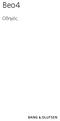 Beo4 Οδηγός Περιεχόμενα Χρήση του τηλεχειριστηρίου σας Beo4, 3 Τα πλήκτρα του Beo4 με λεπτομέρειες, 4 Καθημερινή και προηγμένη λειτουργία με τα πλήκτρα του Beo4 Εξατομίκευση του Beo4, 5 Προσθήκη ενός πρόσθετου
Beo4 Οδηγός Περιεχόμενα Χρήση του τηλεχειριστηρίου σας Beo4, 3 Τα πλήκτρα του Beo4 με λεπτομέρειες, 4 Καθημερινή και προηγμένη λειτουργία με τα πλήκτρα του Beo4 Εξατομίκευση του Beo4, 5 Προσθήκη ενός πρόσθετου
